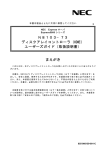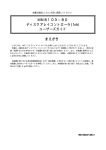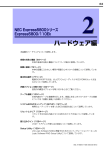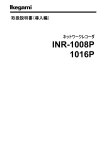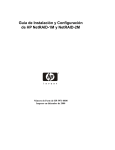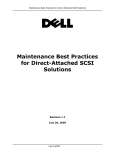Download N8103−64 ディスクアレイコントローラ(A) ユーザーズガイド
Transcript
本書は製品とともに大切に保管してください NEC Express サーバ Express5800 シリーズ N8103−64 ディスクアレイコントローラ(A) ユーザーズガイド(取扱説明書) まえがき このたびは、本ディスクアレイコントローラをお買い上げいただきまことにありがとうございます。 本 書は 、N8103-64 デ ィ ス ク ア レ イ コ ン ト ロ ー ラ(A) ( 以 下 「本 装 置 」と 呼 び ま す ) を 正し く 、 安全 に 設 置 ・使 用 す る た め の 手 引 き で す 。 本 装 置 を 取 り 扱う 前 に 必 ず お読 み く だ さ い 。 ま た 、本 装 置 を 使用 す る 上 でわ か ら な い こ と 、 不 具 合 が 起 き た と き に も ぜ ひ ご 利 用 く だ さ い 。 本 書は 、 必 要 な時 に す ぐ に参 照 で きるように必ずお手元に保管してください。 本 装 置 を 取 り 付け る 基 本 処 理 装 置 本 体( 以 下 「 基 本 装 置 」 と 呼び ま す ) の取 り 扱 い に つ い て の 説明 は 、 基 本 装 置 に 添 付の ユ ー ザ ー ズ ガ イ ド を参 照 し て く だ さ い 。 ま た、 本 装 置 を取 り 扱 う 前に 「 安 全 上の ご 注 意」 、 「使用上のご注意」を必ずお読みください。 855-900018-010-B 商標について Microsoft とそのロゴおよび、Windows、Windows NT、MS、MS-DOS は 米国 Microsoft Corporation の米国およびその他の国における登録商標です。 AMI、MegaRAID ®、 WebBIOSTM、Power Console Plus TM は Mylex は米国 Mylex Corporation の登録商標です。 米国 American Megatrends Inc.の商標です。 i960 は米国 Intel 社の登録商標です。 ESMPRO®は、日本電気株式会社の 商標です。 ご注意 (1) 本書の内容の一部または全部を無断転載することは禁止されています。 (2) 本書の内容に関しては将来予告なしに変更することがあります。 (3) NECの許可なく複製・改変などを行うことはできません。 (4) 本書は内容について万全を期して作成いたしましたが、万一ご不審な点や誤り、記載もれ などお気づきのことがありましたら、お買い求めの販売店にご連絡ください。 (5) 運用した結果の影響については(4)項にかかわらず責任を負いかねますのでご了承くだ さい。 ii こ のユ ー ザ ー ズ ガ イ ド は、 必 要 な と き す ぐ に参 照 で き る よ う 、 お手 元 に 置 い て お く よ う に してください。「安全上のご注意」および「使用上のご注意」を必ずお読みください。 安全上のご注意 ∼必ずお読みください∼ 本装置を安全に正しくご使用になるために必要な情報が記載されています。 安全にかかわる表示について 本装置を安全にお使いいただくために、このユーザーズガイドの指示に従って操作してく ださい。 このユーザーズガイドには本装置のどこが危険か、指示を守らないとどのような危険に遭 うか、どうすれば危険を避けられるかなどについて説明されています。 ユーザーズガイドでは、危険の程度を表す言葉として、 「警告」と「注意」という用語を使 用しています。それぞれの用語は次のような意味を持つものとして定義されています。 指示を守らないと、人が死亡する、または重傷を負うおそれがある ことを示します。 指示を守らないと、火傷やけがなどを負うおそれや物的損害を負う おそれがあることを示します。 危険に対する注意・表示は次の7種類の記号を使って表しています。それぞれの記号は次 のような意味を持つものとして定義されています。 一般的な注意の喚起 この記号は一般的な注意を表します。 発煙 ・発火 に 関 する 注 意 の喚起 この記号は発煙・発火の注意を表します。 感電に関するの注意の 喚起 この記号は感電の注意を表します。 一般的な行為の禁止 この記号は一般的な行為の禁止を表します。 分解禁止 この記号は分解の禁止を表します。 一般的な行為の強制 この記号は一般的な行為の強制を表します。 プラグを抜く この 記 号は プ ラ グ を 抜く 行 為の 強 制 を表 し ま す 。 iii 安全上のご注意 本装置を安全にお使いいただくために、ここで説明する注意事項をよく読んでご理解し、 安全にご活用ください。記号の説明については巻頭の『安全にかかわる表示について』の 説明を参照してください。 人命や高度な信頼性を必要とする業務には使用しない 本 装 置 は 、医 療 機 器 、原 子 力 設 備 や 機 器 、航 空 宇 宙 機 器 、輸 送 設 備 や 機 器 な ど 人 命 に 関 わ る 設 備 や 機 器 、お よ び 高 度 な 信 頼 性 を 必 要 と す る 設備や 機器 な ど へ の 組 み込 みや 制 御 等の 使用は 意図 さ れ て お り ま せ ん 。こ れ ら 設 備 や 機 器 、制 御 シ ス テ ム な ど に 本 装 置 を 使 用 さ れ 、人 身 事 故 、財 産 損 害 な ど が 生 じ て も 、当 社 は い か な る 責 任 も 負 い か ね ま す 。 分解・修理・改造はしない 本書 に 記載 さ れ て い る場 合 を除 き 、絶 対に 分 解し た り 、修 理 ・改造 を 行っ た り し な い で く だ さ い 。本 装 置が 正 常 に動 作 し な く な る ば か り で な く 、感電 や 火災の危険があります。 電池をむやみに取り外さない 本 装 置 に は NVRAM に は リ チ ウ ム電 池 、バ ッ テ リ には ニ ッ ケ ル 水 素 電 池を 使 用しています。それらの電池はむやみに取り外さないでください。 そ れ ら の電 池 は火 に 近づ け た り 、水 に浸 し た り す る と 爆 発す る 恐れ が あ り ま す ぬれた手で電源プラグを持たない 本 装 置 の取 り 付け ・取り 外 しの 場 合 は、ぬ れ た 手 で基 本 装 置 の 電源 プ ラ グ の 抜き差しをしないでください。感電する恐れがあります。 無理な取り付け・取り外しをしない ラ ッ ク マ ウ ン ト モ デ ルの 基 本 装 置 へ の取 り 付け ・取り 外 しは 、基 本 装 置が 不 安定 な 状態 で 無理 に 行わ な い で く だ さい 。基 本 装 置が 落 下し 、怪我 を す る お それがあります。 尚、取り付け・取り外しは保守サービス会社へ依頼することもできます。 <次ページに続く> iv 基本装置のユーザーズガイドをよく読んで作業を行う 基 本 装 置へ の 取り 付 け/ 取 り外 し の 際は 、基 本 装 置の ユ ー ザ ー ズ ガ イ ドを よ く読んで作業を行ってください。 指定する機器以外に接続しない NEC が 指定 す る機 器 以 外 に は接 続 し な い で く だ さ い 。指 定 以 外 の機 器 や規 格 以外 の イ ン タ フ ェ ー スを 持 つ機 器 は 取り 付 け る こ と が で き て も 、本 装 置お よ び接 続 した 機 器が 正 常に 動 作し な い ば か り か、 故 障す る お そ れ が あ り ま す 。 基本装置の電源コードを抜かずに、本装置およびケーブルの取り付け・取り 外しをしない 本 装 置 お よ び ケ ー ブ ルの 取 り付 け・取り 外 しを 行 う前 に 基 本 装 置の 電 源ス イ ッチ を OFF に し て 、電 源 プ ラ ブ を コ ン セ ン ト か ら抜 い て く だ さ い 。 電源 ス イ ッ チ を O F F に し て も 、 電源 プ ラ グを 差 し込 ん だ ま ま だ と 電 気が 基 本 装 置 内部 に 流れ て い ま す 。こ の ま ま 基 本 装 置 内 部の 部 品に 触 れ る と 感電 す る お そ れがあります。 信号ケーブルを不適切に使用しない ・指定以外の SCSI ケーブルは使用しない ・汚れたまま、および破損した SCSI ケーブルは使用しない ・SCSI ケーブルを折り曲げない ・中途半端に接続しない ・外部 SCSI ケーブルは、ネジで固定しないままで使用しない。 ・ケーブル部を持って引き抜かない ・ケーブルに機械的なストレスや熱を加えない 上記 の 注意 を 無視 し ま す と 、シ ョ ー ト ・故 障・感 電・火 災の 原 因と な り ま す 。 電源コードのコード部を持って引き抜かない 基 本 装 置の 電 源コ ー ドの 抜 き差 し は 、コ ー ド部 を 持っ て 引っ 張 ら な い で く だ さい。コードが傷み、感電や火災の原因となります。 <設置後および運用中の注意> 煙や異臭、異音がしたり、破損したりしたまま使わない 万一 、破 損し た り 、煙 、異 臭 、異音 な ど が 生 じ た り し た場 合 は 、直 ち に基 本 装置 の 電源 ス イ ッ チ を OFF に し て 電源 プ ラ グ を コ ン セ ン ト か ら抜 い て く だ さい 。そ の 後 販 売 店に ご 連絡 く だ さ い 。そ の ま ま 使用 す る と 火 災の 原 因と な ります。 本装置の近くで携帯電話やPHSを使用しない 本 装 置 が影 響 を受 け た場 合 、誤 動 作 し た り 、デ ー タ損 失 の原 因 と な り ま す 。 v 使用上のご注意 ∼装置を正しく動作させるために∼ 本 装 置 を 使 用す る と き に注 意 し て い た だ き た い こ と を次 に 示 し ま す 。 こ れ ら の 注 意 を無 視 し て、 本 装 置 を使 用 した 場 合、資産( デ ー タ や そ の 他 の装 置)が 破 壊さ れ る お そ れ が あ り ま す の で必 ず お守 りください。 ●本装置は Express5800 シリーズに SCSI 機器を接続するためのディスクアレイコントローラ です。他の目的では使用しないでください。 ●本装置は大変デリケートな電子装置です。本装置を取り扱う前に、基本装置の金属フレーム部 分などに触れて身体の静電気を逃がしてください。本装置の取り扱いは端の部分を持ち、表面 の部品やコネクタと接続する部分には触れないようにしてください。また、本装置を落とした り、ぶつけたりしないでください。 ●本装置に使用されている NVRAM(リチウム電池内蔵)、バッテリ(ニッケル水素電池内蔵)の 廃棄については各自治体の廃棄方法に従ってください。実装位置に関しては「廃棄について」 を参照して下さい。 ●本装置のコンフィグレーションを行った後は、必ずフロッピィーディスクへのコンフィグレー ショ ン 情 報 の バ ッ ク ア ッ プ を 行 っ て く だ さ い 。 ま た 、 運 用 中 に コ ン フ ィ グ レ ー シ ョ ン 情 報 が 変 わ っ た 場 合 ( ス タ ン バ イ リ ビ ル ド が 実 行 さ れ た 、 etc) も コ ン フ ィ グ レ ー シ ョ ン 情報のバックアップを行ってください。詳しくは、本製品添付のCD−ROM 「 デ ィ ス ク ア レ イ コ ン ト ロ ー ラ( A )セ ッ ト ア ッ プ 媒 体 」の 中 の 、「 Power Console Plus T M ユ ー ザ ー ズ マ ニ ュ ア ル 」を 参 照 し て く だ さ い 。( フ ァ イ ル 名:¥ manual¥ PCP_manual.pdf) ● デ ィ ス ク ア レ イ を 構 成 す る 場 合 、同 容 量 / 同 回 転 数 / 同 一 規 格 の ハ ー ド デ ィ ス ク を 使 用 してください。 ● 外 部 SCSI コ ネ ク タ に 接 続 し た ケ ー ブ ル は ネ ジ で し っ か り と 固 定 し て く だ さ い 。 電波障害自主規制について この装置は、情報処理装置等電波障害自主規制協議会(VCCI)の基準に基づくクラスB 情 報 技 術 装 置 です 。こ の 装置 を 家 庭 環 境 で使 用 す る と 電 波 妨 害を 引 き起 こ す こ と が あ り ま す。この場合には使用者が適切な対策を講ずるよう要求されることがあります。 本書は、WindowsNT などのオペレーティングシステムやキーボード、マウスといった一般的な 入出力装置などの基本的な取り扱いについて十分な知識を持ったユーザを対象として記載され ています。 vi 梱包箱の中身について 梱包箱の中には本装置以外に色々な付属品が入っています。添付の構成品表を参照し、 全ての付属品が揃っていることを確認してください。万一、足りないものや損傷して いるものがあった場合には、本装置をご購入された販売店にご連絡ください。 保証について 本装置には「保証書」が添付されています。 「保証書」は販売店で所定事項を記入しお渡しします ので、記載内容をご確認の上、大切に保管してください。保証期間中に故障した場合には、 「保証 書」の記載内容に基づき無償修理致します。保証後の修理については、ご購入された販売店もしく はご契約されているNEC保守サービス会社にご相談ください。 製品寿命について 本装置の製品寿命は5年です。 補修用部品の保有期間は、製造打ち切り後5年となっています。 本装置にはバックアップ用のバッテリが付いています。バッテリの寿命は使用環境や運用条件によ り異なりますが、おおむね3年、または充電回数が約1000回となっております。 本装置の設置から約3年後(設置時期は基本装置および本装置に貼り付けのバッテリラベルに記載) 、 または充電回数1000回を目安に交換してください(充電回数の確認は「第6章 運用・保守 4.バッテリの交換手順」を参照してください) 。交換については、本装置をご購入された販売店もし くはご契約されているNEC保守サービス会社へご相談ください。 第三者への譲渡について 本装置を第三者に譲渡(または売却)する時には、必ず本書を含む全ての添付品をあわせて譲渡 (または売却)してください。 ソフトウェアに関しては、譲渡した側は一切の複製物を所有しないこと。また、インストールした 装置から削除した後、譲渡すること。 輸送について 本装置を輸送する際は、 「第1章 概要」のを参考に基本装置から本装置を取り出し、本装置とすべ ての添付品を購入時の梱包箱入れてください。 データの保管について オペレータの操作ミス、衝撃や温度変化等による装置の故障によってデータが失われる可能性が あります。万一に備えて、ハードディスクに保存されている大切なデータは、定期的にバックアッ プを行ってください。 vii 廃棄について 本装置にはリチウム電池(NVRAM 内)およびニッケル水素電池(バッテリ)が搭載されています。 廃棄の際には、以下に従い、NVRAM(リチウム電池)およびバッテリ(ニッケル水素電池)を取 り外してから、各自治体の廃棄ルールに従って分別廃棄して下さい。詳しくは、各自治体にお問い 合わせ下さい。また、取り外しについてのお問合せは、本装置をご購入された販売店もしくはご契 約されているNEC保守サービス会社へご相談ください。 バ ッ テ リ( ニ ッ ケ ル 水 素 電 池 ) ●バッテリ(ニッケル水素電池)は「第6章 NVRAM(リチウム電池) 運用・保守」の「4.バッテリの交換手順」に 従って取り外してください。 ●NVRAM(リチウム電池)は以下の方法で取り外しを行ってください。 溝にマイナスドライバーなどを差込み、 バッテリを取り外します。 viii リサイクルについて 本装置にはリサイクル可能なバッテリ(ニッケル水素電池)を使用しています。貴重な資源とな りますので、再利用のため最寄りのリサイクル協力店にお持ちください。 警告ラベルにつて 本装置のバッテリに貼付しているバッテリラベルには警告ラベルが併記されています。 警告ラベルは絶対にはがさないでください。 P/N: REV 1 BAT-NIMH -4.08-05 . Ni-MH . CAUTION 注意 CAUTION Danger ……………………….. ・バッテリは正しく接続しないと爆発する危険があります。 ATTENTION ・ バッテリは純正部品と交換してください。 If …………………………….. ・ 使用済みバッテリの処置方法は取扱説明書に従ってください。 Danger of explosion if battery is incorrectly replaced. Replace only with the same or equivalent type WARNING recommended byREMOVING the manufacturer. Dispose of used BEFORE ADDING OR D batteries according to the manufacturer’s instructions. RAM MODULES,DISCONNECT XXXXX PROMARK XXXX XXXXX XXX 注意 CAUTION ・バッテリは正しく接続しないと爆発する危険があります。 ・バッテリは純正部品と交換してください。 ・使用済みバッテリの処置方法は取扱説明書に従ってください。 Danger of explosion if battery is incorrectly replaced. Replace only with the same or equivalent type recommended by the manufacturer. Dispose of used batteries according to the manufacturer’s instructions. 本書について 本書は、WindowsNT などのオペレーティングシステムやキーボード、マウスといった一般的な 入出力装置などの基本的な取り扱いについて十分な知識を持ったユーザを対象として記載され ています。 ix 目 次 ∼必ずお読みください∼ ・・・・・・・・・・・・・・・・・・・・・・・・・・・・・・・・・・・・・・・・・・・・・・・ 安全にかかわる表示について ・・・・・・・・・・・・・・・・・・・・・・・・・・・・・・・・・・・・・・・・・・・・・・・・・・・・・・・ ⅲ ・・・・・・・・・・・・・・・・・・・・・・・・・・・・・・・・・・・・・・・・・・・・・・・・・・・・・・・・・・・・・・・・・・・ ⅳ ∼装置を正しく動作させるために∼ ・・・・・・・・・・・・・・・・・・・・・・・・・・・・・・・・・・・・・ ・・・・・・・・・・・・・・・・・・・・・・・・・・・・・・・・・・・・・・・・・・・・・・・・・・・・・・・・・・・・・・・・・・・・・・・ ⅵ 安全上のご注意 安全上のご注意 使用上のご注意 ⅲ 梱包箱の中身について 保証について ・・・・・・・・・・・・・・・・・・・・・・・・・・・・・・・・・・・・・・・・・・・・・・・・・・・・・・・・・・・・・・・・・・・・・・・・・・・・・・・ ⅶ ・・・・・・・・・・・・・・・・・・・・・・・・・・・・・・・・・・・・・・・・・・・・・・・・・・・・・・・・・・・・・・・・・・・・・・・・・・・ ⅶ 第三者への譲渡について ・・・・・・・・・・・・・・・・・・・・・・・・・・・・・・・・・・・・・・・・・・・・・・・・・・・・・・・・・・・・・・・・・・・・・ 輸送について ・・・・・・・・・・・・・・・・・・・・・・・・・・・・・・・・・・・・・・・・・・・・・・・・・・・・・・・・・・・・・・・・・・・・・・・・・・・・・・・ ⅶ ・・・・・・・・・・・・・・・・・・・・・・・・・・・・・・・・・・・・・・・・・・・・・・・・・・・・・・・・・・・・・・・・・・・・・・・ データの保管について 廃棄について ・・・・・・・・・・・・・・・・・・・・・・・・・・・・・・・・・・・・・・・・・・・・・・・・・・・・・・・・・・・・・・・・・・・・・・・・・・・・・・・ ⅶ ・・・・・・・・・・・・・・・・・・・・・・・・・・・・・・・・・・・・・・・・・・・・・・・・・・・・・・・・・・・・・・・・・・・・・・・・・ ⅸ 警告ラベルについて ・・・・・・・・・・・・・・・・・・・・・・・・・・・・・・・・・・・・・・・・・・・・・・・・・・・・・・・・・・・・・・・・・・・・・・・・・ 本書について ・・・・・・・・・・・・・・・・・・・・・・・・・・・・・・・・・・・・・・・・・・・・・・・・・・・・・・・・・・・・・・・・・・・・・・・・・・・・・・・ ⅸ 製品寿命について リサイクルについて 第1章 ⅶ ⅶ ⅷ ⅸ 概要 ・・・・・・・・・・・・・・・・・・・・・・・・・・・・・・・・・・・・・・・・・・・・・・・・・・・・・・・・・・・・・・・・・・・・・・・・・・・・・・・・・・・・・ 1- 1 ・・・・・・・・・・・・・・・・・・・・・・・・・・・・・・・・・・・・・・・・・・・・・・・・・・・・・・・・・・・・・・・・・・・・・・・・・・・・・ 1- 2 ・・・・・・・・・・・・・・・・・・・・・・・・・・・・・・・・・・・・・・・・・・・・・・・・・・・・・・・・・・・・・・・・・・・・・・・・・ 1- 3 4.ハードウェアのセットアップ ・・・・・・・・・・・・・・・・・・・・・・・・・・・・・・・・・・・・・・・・・・・・・・・・・・・・・・・・・・・・・・・ 4.1.作業フロー ・・・・・・・・・・・・・・・・・・・・・・・・・・・・・・・・・・・・・・・・・・・・・・・・・・・・・・・・・・・・・・・・・・・・・・・ 1- 5 ・・・・・・・・・・・・・・・・・・・・・・・・・・・・・・・・・・・・・・・・・・・・・・・ 1- 6 4.3.本装置添付のバッテリラベルに日付を記入し、基本装置に貼付 ・・・・・・・・・・・・・・・・・・・・・・・・・ 4.4.基本装置への取り付け ・・・・・・・・・・・・・・・・・・・・・・・・・・・・・・・・・・・・・・・・・・・・・・・・・・・・・・・・・・・・・ 1- 6 ・・・・・・・・・・・・・・・・・・・・・・・・・・・・・・・・・・・・・・・・・・・・・・・・・・・・・・・・・・・・・・ 1- 9 ・・・・・・・・・・・・・・・・・・・・・・・・・・・・・・・・・・・・・・・・・・・・・・・・・・・・・・・・・・ 1-11 4.7.他ディスクアレイコントローラとの混在について ・・・・・・・・・・・・・・・・・・・・・・・・・・・・・・・・・・・・・ 4.8.その他の注意事項について ・・・・・・・・・・・・・・・・・・・・・・・・・・・・・・・・・・・・・・・・・・・・・・・・・・・・・・・・・ 1-13 1.仕様 2.本装置の特徴 3.各部の名称と機能 4.2.本装置のバッテリラベルに日付を記入 4.5.SCSI ケーブルの接続 4.6.OS インストールについて 第2章 1- 5 1- 7 1-16 コンフィグレーション機能 1.コンフィグレーションの手順 ・・・・・・・・・・・・・・・・・・・・・・・・・・・・・・・・・・・・・・・・・・・・・・・・・・・・・・・・・・・・・・・ 2.Add Capacity 機能 ・・・・・・・・・・・・・・・・・・・・・・・・・・・・・・・・・・・・・・・・・・・・・・・・・・・・・・・・・・・・・・・・・・・・・・・・・ 2- 1 ・・・・・・・・・・・・・・・・・・・・・・・・・・・・・・・・・・・・・・・・・・・・・・・・・・・・・・・・・・・・・・・・・・・ 2- 4 ・・・・・・・・・・・・・・・・・・・・・・・・・・・・・・・・・・・・・・・・・・・・・・・・・・・・・・・・・ 2- 5 3.Consistency Check 機能 4.バックグランドイニシャライズ機能 x 2- 2 第3章 フォルトトレラント機能 1.Configuration on DISK(COD)機能 ・・・・・・・・・・・・・・・・・・・・・・・・・・・・・・・・・・・・・・・・・・・・・・・・・・・・・・・・・・・ 2.リビルド機能 ・・・・・・・・・・・・・・・・・・・・・・・・・・・・・・・・・・・・・・・・・・・・・・・・・・・・・・・・・・・・・・・・・・・・・・・・・・・・・ 3- 1 3.クリティカルブート機能 ・・・・・・・・・・・・・・・・・・・・・・・・・・・・・・・・・・・・・・・・・・・・・・・・・・・・・・・・・・・・・・・・・・・ 4.SAF-TE 機能 ・・・・・・・・・・・・・・・・・・・・・・・・・・・・・・・・・・・・・・・・・・・・・・・・・・・・・・・・・・・・・・・・・・・・・・・・・・・・・・ 3- 3 ・・・・・・・・・・・・・・・・・・・・・・・・・・・・・・・・・・・・・・・・・・・・・・・・・・ 3- 5 5.LED によるハードディスクの状態表示機能 第4章 3- 2 3- 3 Configuration Utility ・・・・・・・・・・・・・・・・・・・・・・・・・・・・・・・・・・・・・・・・・・・・・・・・・・・・・・・・・・・・ 4- 1 1.1.パック/アレイ(Pack/Array) ・・・・・・・・・・・・・・・・・・・・・・・・・・・・・・・・・・・・・・・・・・・・・・・・・・・・・・ 1.2.ディスク状態 ・・・・・・・・・・・・・・・・・・・・・・・・・・・・・・・・・・・・・・・・・・・・・・・・・・・・・・・・・・・・・・・・・・・・・ 4- 1 ・・・・・・・・・・・・・・・・・・・・・・・・・・・・・・・・・・・・・・・・・・・・・・・・・・・・・・・・・・・・・・・・・・・ 4- 2 1.4.ストライプサイズ ・・・・・・・・・・・・・・・・・・・・・・・・・・・・・・・・・・・・・・・・・・・・・・・・・・・・・・・・・・・・・・・・・ 1.5.RAID ・・・・・・・・・・・・・・・・・・・・・・・・・・・・・・・・・・・・・・・・・・・・・・・・・・・・・・・・・・・・・・・・・・・・・・・・・・・・ 4- 2 ・・・・・・・・・・・・・・・・・・・・・・・・・・・・・・・・・・・・・・・・・・・・・・・・・・・・・・・・・・・・・・・・・・・・・・・・・ 4- 6 ・・・・・・・・・・・・・・・・・・・・・・・・・・・・・・・・・・・・・・・・・・・・・・・ 1.7.ロジカルドライブ/システムドライブ 1.8.ライトスルー ・・・・・・・・・・・・・・・・・・・・・・・・・・・・・・・・・・・・・・・・・・・・・・・・・・・・・・・・・・・・・・・・・・・・・ 4- 6 ・・・・・・・・・・・・・・・・・・・・・・・・・・・・・・・・・・・・・・・・・・・・・・・・・・・・・・・・・・・・・・・・・・・・・ 4- 6 ・・・・・・・・・・・・・・・・・・・・・・・・・・・・・・・・・・・・・・・・・・・・・・・・・・・・・・・・・・・・・・・・・・・ 4- 7 1.11.ロジカルドライブ状態 ・・・・・・・・・・・・・・・・・・・・・・・・・・・・・・・・・・・・・・・・・・・・・・・・・・・・・・・・・・・・・ 1.12.リビルド ・・・・・・・・・・・・・・・・・・・・・・・・・・・・・・・・・・・・・・・・・・・・・・・・・・・・・・・・・・・・・・・・・・・・・・・・・ 4- 7 1.13.オートリビルド ・・・・・・・・・・・・・・・・・・・・・・・・・・・・・・・・・・・・・・・・・・・・・・・・・・・・・・・・・・・・・・・・・・・ 4- 7 1.14.リビルドの割合 ・・・・・・・・・・・・・・・・・・・・・・・・・・・・・・・・・・・・・・・・・・・・・・・・・・・・・・・・・・・・・・・・・・・ 4- 7 ・・・・・・・・・・・・・・・・・・・・・・・・・・・・・・・・・・・・・・・・・・・・・・・・・・・・・ 4- 7 1.16.ホットスペア/スタンバイディスク ・・・・・・・・・・・・・・・・・・・・・・・・・・・・・・・・・・・・・・・・・・・・・・・・・ 1.17.スパン ・・・・・・・・・・・・・・・・・・・・・・・・・・・・・・・・・・・・・・・・・・・・・・・・・・・・・・・・・・・・・・・・・・・・・・・・・・・ 4- 8 ・・・・・・・・・・・・・・・・・・・・・・・・・・・・・・・・・・・・・・・・・・・・・・・・・・・・・・・・・・・・・・・・・ 4- 9 ・・・・・・・・・・・・・・・・・・・・・・・・・・・・・・・・・・・・・・・・・・・・・ 4- 9 ・・・・・・・・・・・・・・・・・・・・・・・・・・・・・・・・・・・・・・・・・・・・・ 2.2.MegaRAID® Configuration Utility の終了 3.メニューツリー ・・・・・・・・・・・・・・・・・・・・・・・・・・・・・・・・・・・・・・・・・・・・・・・・・・・・・・・・・・・・・・・・・・・・・・・・・・・ 4-10 3.1.設定一覧 ・・・・・・・・・・・・・・・・・・・・・・・・・・・・・・・・・・・・・・・・・・・・・・・・・・・・・・・・・・・・・・・・・・・・・・・・・ 4-11 3.2.各設定値 ・・・・・・・・・・・・・・・・・・・・・・・・・・・・・・・・・・・・・・・・・・・・・・・・・・・・・・・・・・・・・・・・・・・・・・・・・ 4-13 ・・・・・・・・・・・・・・・・・・・・・・・・・・・・・・・・・・・・・・・・・・・・・・・・・・・・・・・・・・・・・ 4-13 ・・・・・・・・・・・・・・・・・・・・・・・・・・・・・・・・・・・・・・・・・・・・・・・・・・・・・・・・・・・・・・・ 4-14 4.1.Configuration の新規作成/追加作成 ・・・・・・・・・・・・・・・・・・・・・・・・・・・・・・・・・・・・・・・・・・・・・・・・ 4.2.マニュアルリビルド ・・・・・・・・・・・・・・・・・・・・・・・・・・・・・・・・・・・・・・・・・・・・・・・・・・・・・・・・・・・・・・・ 4-14 4.3.ホットスペアの設定 ・・・・・・・・・・・・・・・・・・・・・・・・・・・・・・・・・・・・・・・・・・・・・・・・・・・・・・・・・・・・・・・ 4-21 4.4.Consistency Check ・・・・・・・・・・・・・・・・・・・・・・・・・・・・・・・・・・・・・・・・・・・・・・・・・・・・・・・・・・・・・・・ 4-23 4.5.SPANの設定方法 ・・・・・・・・・・・・・・・・・・・・・・・・・・・・・・・・・・・・・・・・・・・・・・・・・・・・・・・・・・・・・・・ 4.6.その他 ・・・・・・・・・・・・・・・・・・・・・・・・・・・・・・・・・・・・・・・・・・・・・・・・・・・・・・・・・・・・・・・・・・・・・・・・・・・ 4-24 1.Configuration に必要な基礎知識 1.3.ストライピング 1.6.パリティ 1.9.ライトバック 1.10.イニシャライズ 1.15.ホットプラグ/ホットスワップ 2.Configuration Utility の起動 2.1.MegaRAID® Configuration Utility の起動 3.3.出荷設定変更について 4.Configuration Utility 操作手順 xi 4- 2 4- 2 4- 6 4- 7 4- 8 4-11 4-19 4-34 第5章 1.実行条件 Consistency Check のスケジュール実行手順 ・・・・・・・・・・・・・・・・・・・・・・・・・・・・・・・・・・・・・・・・・・・・・・・・・・・・・・・・・・・・・・・・・・・・・・・・・・・・・・・ 5- 1 ・・・・・・・・・・・・・・・・・・・・・・・・・・・・・・・・・・・・・・・・・・・・・・・・・・・・・・・・・・・・・・・ 5- 2 3.スケジュールコマンドの入力 ・・・・・・・・・・・・・・・・・・・・・・・・・・・・・・・・・・・・・・・・・・・・・・・・・・・・・・・・・・・・・ 3.1ディレクトリ移動 ・・・・・・・・・・・・・・・・・・・・・・・・・・・・・・・・・・・・・・・・・・・・・・・・・・・・・・・・・・・・・・・・・ 5- 3 ・・・・・・・・・・・・・・・・・・・・・・・・・・・・・・・・・・・・・・・・・・・・・・・・・・・・・・・・・・・・・・・・・・・ 5- 3 ・・・・・・・・・・・・・・・・・・・・・・・・・・・・・・・・・・・・・・・・・・・・・・・・・・・ 5- 7 4.1.パラメータ初期値設定の確認 ・・・・・・・・・・・・・・・・・・・・・・・・・・・・・・・・・・・・・・・・・・・・・・・・・・・・・ 4.2.パラメータ設定後の確認 ・・・・・・・・・・・・・・・・・・・・・・・・・・・・・・・・・・・・・・・・・・・・・・・・・・・・・・・・・ 5- 8 2.コマンドプロンプトの起動 3.2.コマンド入力 4.スケジュールパラメータ及び実行の確認 5- 3 5- 9 4.3.スケジュール実行抑止の確認 ・・・・・・・・・・・・・・・・・・・・・・・・・・・・・・・・・・・・・・・・・・・・・・・・・・・・・ 5-10 4.4.スケジュール実行開始の確認 ・・・・・・・・・・・・・・・・・・・・・・・・・・・・・・・・・・・・・・・・・・・・・・・・・・・・・ 5-11 ・・・・・・・・・・・・・・・・・・・・・・・・・・・・・・・・・・・・・・・・・・・・・・・・・・・ 5-12 4.6.Consistency Check 実行経過の確認 ・・・・・・・・・・・・・・・・・・・・・・・・・・・・・・・・・・・・・・・・・・・・・・・ 5-13 4.7.Consistency Check 正常終了の確認 ・・・・・・・・・・・・・・・・・・・・・・・・・・・・・・・・・・・・・・・・・・・・・・・ 5-13 ・・・・・・・・・・・・・・・・・・・・・・・・・・・・・・・・・・・ 5-14 4.5.Consistency Check 開始の確認 4.8.Consistency Check 異常終了(アボート)の確認 第6章 運用・保守 1.保守サービス ・・・・・・・・・・・・・・・・・・・・・・・・・・・・・・・・・・・・・・・・・・・・・・・・・・・・・・・・・・・・・・・・・・・・・・・・・・・ 2.予防保守 ・・・・・・・・・・・・・・・・・・・・・・・・・・・・・・・・・・・・・・・・・・・・・・・・・・・・・・・・・・・・・・・・・・・・・・・・・・・・・・・ 6- 1 ・・・・・・・・・・・・・・・・・・・・・・・・・・・・・・・・・・・・・・・・・・・・・・・・・・・・・・・・・・・・・・・・・・・・・・・・・・・ 6- 2 ・・・・・・・・・・・・・・・・・・・・・・・・・・・・・・・・・・・・・・・・・・・・・・・・・・・・・・・・・・・・・・・ 6- 2 ・・・・・・・・・・・・・・・・・・・・・・・・・・・・・・・・・・・・・・・・・・・・・ 6- 3 3.3.コンフィグレーション情報の手動保存 ・・・・・・・・・・・・・・・・・・・・・・・・・・・・・・・・・・・・・・・・・・・・・ 3.4.本装置交換時の注意事項 ・・・・・・・・・・・・・・・・・・・・・・・・・・・・・・・・・・・・・・・・・・・・・・・・・・・・・・・・・ 6- 3 ・・・・・・・・・・・・・・・・・・・・・・・・・・・・・・・・・・・・・・・・・・・・・・・・・・・・・・・・・・・・・・・・・・・・・ 6- 6 4.1.バッテリの充電回数確認方法 ・・・・・・・・・・・・・・・・・・・・・・・・・・・・・・・・・・・・・・・・・・・・・・・・・・・・・ 4.2.バッテリの交換手順 ・・・・・・・・・・・・・・・・・・・・・・・・・・・・・・・・・・・・・・・・・・・・・・・・・・・・・・・・・・・・・ 6- 6 3.本装置の交換 3.1.本装置の交換手順 3.2.コンフィグレーション情報の自動保存 4.バッテリの交換手順 5.トラブルシューティング ・・・・・・・・・・・・・・・・・・・・・・・・・・・・・・・・・・・・・・・・・・・・・・・・・・・・・・・・・・・・・・・・・ xii 6- 1 6- 5 6- 8 6- 11 <本書の記号について> 本書の中には次の3種類の記号を使用しています。それぞれの記号は次のような意味をもつものとして 定義されています。 装置を取り扱う上で、守らなければいけないことや、特に注意すべき点を示します。 装置を取り扱う上で、確認をしておく必要がある点を示します。 知っておくと役に立つ情報や便利なことを示します。 xiii 第1章 概要 本装置を初めてお使いになる場合は、この章からお読みください。 ここでは、本装置の特徴ならびにセットアップについて説明します。 1.仕様 項 目 仕 様 SCSIコネクタ数 外部 4ch、内部 2ch キャッシュ容量 プロセッサ PCI バス PCI コネクタ 最大 PCI バス転送レート SCSI バス 最大 SCSI バス転送レート RAIDレベル 基本装置への最大搭載数 最大 HDD 接続台数 最大 Pack 数 Pack 中の最大 HDD 数 最大 SPAN 数 最大ロジカルドライブ数 最大ロジカルドライブ容量 バッテリバックアップ 最大データバックアップ時間 128MB Intel i960RN PCI2.2 準拠 ユニバーサル/64Bit 266MB/sec Ultra160-SCSI 対応 160MB/sec 0,1,5,10,50 4枚 14 台/channel 28packs/board 32 台/pack 4Packs 40Logical drives/controller 500GB 標準実装 72 時間 外形寸法 128(幅)×352(奥行)X22(高)mm 質量 約 0.42kg 動作電圧 5V,12V 消費電力 16.1W 温度 5℃∼45℃ 湿度 20%∼80% 動作環境 備 考 外部と内部コネクタは 排他接続 100MHz 33MHz ニッケル水素電池(Ni-MH) バッテリ満充電時 Brachet/Extender 含む PCI ロングカード 結露しないこと ※ バッテリバックアップは3年または充電回数1000回で交換が必要です。 ※ バッテリバックアップは消耗品/有償保証品です。 1−1 2.本装置の特徴 N8103−64ディスクアレイコントローラ(A)は Ultra 160/m SCSI が内部に2 チャンネル、外部に4チャネル搭載されています。データ転送速度は、1 チャネルあた り最大で 160MB/秒です。また、1 つの SCSI チャネルにつき、最大14台の SCSI デ バイスが接続可能です。 ・既存の PCI-SCSI ソフトウェアを残したまま、高パフォーマンスの I/O への 移行が可能 ・ 最大 160MB/秒の SCSI データ転送 ・Ultra 160/m SCSI バスにおける同時データ処理 ・128MB の 3.3V SDRAM キャッシュメモリを搭載可。(キャッシュメモリは読み取り と書き戻しのキャッシュ格納と RAID 5 のパリティ生成に使用します) ・ RAID の設定データを保存する NVRAM(32KB) ・ サウンドを使用した警告 ・ DMA チェインをサポート ・ 独立した DRAM バス ・ 1 システムあたり最大4枚のディスクアレイコントローラを使用可能 ・ 1 チャネルあたり最大14台の SCSI デバイスを接続可能 ・1 ボードあたり最大40個のロジカルドライブを作成可能 ・1 ロジカルドライブあたり最大 500GB の容量が使用可能 ・ RAID レベルの0,1、5、10,50をサポート ・ SPAN設定可能(最大 Span Depth:4) ・ 分散/収集およびタグ付きコマンドキューイングのサポート ・ 最大256コマンドの同時読み出しが可能 ・ わかりやすいユーザー定義設定による複数ドライブの再構築と一貫性チェックの サポート ・ すべてのロジカルドライブにおける任意のストライプサイズ設定のサポート ・ 障害発生ドライブの自動検出 ・ 簡単な操作によるホットスペアの自動再構築 ・ システムを停止せずに新しいドライブのホットスワップが可能 ・ バッテリによるバックアップ(最大:72時間) ・ 最適化されたファームウェアによる複数イニシエータのサポート ・サーバーフェイルオーバーのサポート ・RAID5且つHDD5台以上の場合に性能を向上できるバックグランドイニシャ ライズ機能のサポート ・異常となっているハードディスクを自動的に排他するクリティカルブート機能を サポート ・S.M.A.R.T.機能サポート 注:PCIホットプラグ機能には未対応。 本装置を使用する場合、基本装置の休止状態やスタンバイ状態へは移行できません。 1−2 3.各部の名称と機能 本装置の各部の名称を以下に説明いたします。 6 2 5 1 4 3 7 8 9 10 11 1 外部SCSIチャネル1コネクタ DISK増設筐体と接続するチャネル1用コネクタです。 このコネクタを使用する時は内部SCSIコネクタ(チャネル1)には何も接続しないで 下さい。 2 外部SCSIチャネル2コネクタ DISK増設筐体と接続するチャネル2用コネクタです。 このコネクタを使用する時は内部SCSIコネクタ(チャネル2)には何も接続しないで 下さい。 3 外部SCSIチャネル3コネクタ DISK増設筐体と接続するチャネル3用コネクタです。 4 外部SCSIチャネル4コネクタ DISK増設筐体と接続するチャネル4用コネクタです。 5 内部SCSIチャネル1コネクタ 基本装置に内蔵されるHDDケージに接続するチャネル1用コネクタです。 このコネクタを使用する時は外部SCSIコネクタ(チャネル1)には何も接続しないで 下さい。 6 内部SCSIチャネル2コネクタ 基本装置に内蔵されるHDDケージに接続するチャネル2用コネクタです。 このコネクタを使用する時は外部SCSIコネクタ(チャネル2)には何も接続しないで 下さい。 1−3 7 8 バッテリ(ニッケル水素電池) バッテリコネクタ 9 NVRAM(リチウム電池) 10 PCI Extender(リテイナ) 基本装置へディスクアレイコントローラを取り付ける際に不要の場合は取り外してください。 取り外した PCI Extender とネジは大切に保管してください。 11 チャネルラベル 外部 SCSI コネクタにチャネル番号が記述してあります。ラベルに従ってコネクタを使用して ください。 ⑤ ④ ② (裏面) NEC 1 3 0 31 2 ***-*** 42 (表面) ③ ① ①外部SCSIチャネル1コネクタ ②外部SCSIチャネル2コネクタ ③外部SCSIチャネル3コネクタ ④外部SCSIチャネル4コネクタ ⑤チャネルラベル(緑色ラベル) PCI ブラケットに0∼3の刻印がありますが、チャネル番号とは関係ありません。 N コードラベルのチャネル番号に従って使用してください。 1−4 4.ハードウェアのセットアップ 次の手順に従って、本装置を基本装置に取り付けてください。 作業の前に基本装置に添付のユーザーズガイドもお読みになり、作業を行ってください。 4.1.作業フロー 開始 本装置のバッテリラベルに日付を記入 本装置添付のバッテリラベルに 日付を記入し、基本装置に貼付 基本装置への取り付け SCSI ケーブルの接続 終了 1−5 4.2.本装置のバッテリラベルに日付を記入 本装置のバッテリに貼付されているバッテリラベル(リサイクルラベル)に、セットアップ した日付を記入してください。 P/N: REV 1 BAT-NIMH -4.08-05 . Ni-MH . CAUTION Danger ……………………….. 注意 CAUTION ・バッテリは正しく接続しないと爆発する危険性があります。 ATTENTION ・ バッテリは純正部品と交換してください。 If …………………………….. ・ 使用済みバッテリの処理方法は取扱説明書に従ってください。 Danger of explosion if battery is incorrectly replaced. 日付 を 記入 ( 例: 2 0 0 1 .7 . 2) Replace only with the same or equivalent type WARNING recommended byREMOVING the manufacturer. Dispose of used BEFORE ADDING OR D batteries according to the manufacturer’s instructions. RAM MODULES,DISCONNECT XXXXX PROMARK XXXX XXXXX XXX バッテリラベル(リサイクルラベル)には警告ラベルを併記しています。 絶対にはがさないでください。 4.3.本装置添付のバッテリラベルに日付を記入し、基本装置に貼付 本装置に添付されているバッテリラベル(バックアップモジュールラベル)に、日付および ディスクアレイコントローラを実装する基本装置のPCIバスのスロット番号を記入し、基 本装置の天板等、普段、目に付く場所へ貼り付けてください。 Battery to be exchanged SLOT DATE . 日付を記入(例:2001.7) 基本装置のPCIバスのスロット番号を記入 バッテリの寿命は、使用環境および運用条件によって異なりますが、おおむね3年 もしくは、充電回数が約1000回です。年数での判断はバッテリラベルに記載の 日 付 を目 安 に行 っ て く だ さ い 。ま た 、充 電 回 数 の 確認 に 着い て は「第 6 章 の「4.バッテリの交換手順」を参照してください。 1−6 運 用・保 守 」 4.4.基本装置への取り付け 取 り 付け の 前 に 電 源 プ ラ グ を コ ン セ ン ト か ら 抜 い て く だ さ い 。 電 源プ ラ グ を コ ン セ ン ト に 差 し 込 ん だ ま ま 、 装 置 内 部 の 備 品 を 触る と 感 電 す る お そ れ が あ ります。 電 源 コ ー ド は プ ラ グ 部分 を 持 っ て 引き 抜 い て く だ さ い 。 コ ー ド 部 分を 持 っ て 引き抜くと、コードの被覆が破損し、漏電や感電のおそれがあります。 1.ラックマウントタイプの基本装置への取り付けは、ご契約の保守サービス会社に 依頼する事もできます。 2.本装置は、PCIホットプラグ機能には対応していません。 本装置を抜き差しする場合は、基本装置の電源をOFFにして、電源プラグを コンセントから抜いてください。 (1)基本装置の電源スイッチを OFF にして。電源コードの電源プラグ部分を持ってコンセント から抜きます。 基 本 装 置の 電 源 が ON に な っ て い る 場合 は 、各 OS の 電 源 O F F の処 理 を行 っ た後 、基 本 装 置 の電源を OFF にしてください。 (2)必要に応じて、本装置に取り付けられている PCI Extender(リテイナ)を取り外します。 PCI Extender は2本のネジを外すと取り外すことができます。 取 り 外し た PCI Extender お よ び ネ ジ は は な く さ な い よ う に 、大 切 に保 管 し て く だ さ い 。 1−7 (3)基本装置のカバーや部品を取り外します。 基 本 装 置の 電 源 を OFF に し た 直 後は 基 本 装 置 の内 部 の 部品 が 高温 に な っ て い ま す 。内 部 の 部 品 が 十分 に 冷 め た こ と を 確 認 し て か ら 取 り 付 け を 行っ て く だ さい。 (4)本装置を取り付ける PCI バススロットの位置を確認し、PCI バススロットと対応する 拡張スロットカバー(ブラケットカバー)を取り外します。 取り外した拡張スロットカバーははなくさないように、大切に保管してください。 また、ネジで固定されている場合は、本装置を取り付けた後に、基本装置に固定す る時に使用しますので、大切に保管してください。 取り付けることができる PCI バススロットは基本装置によって異なります。取り付 けを行う前に基本装置のユーザーズガイドをお読みになり、確認を行ってください。 (5)本装置を PCI バススロットにしっかりと差し込み、固定します。ネジで固定する場合は 拡張スロットカバーを取り外した時のネジを使用して固定します。 (6)SCSI ケーブルを接続します。接続方法は、次項の「4.5 参照してください。 (7) (3)で取り外した基本装置のカバーや部品を取り付けます。 (8)基本装置の電源コードをコンセントに接続します。 1−8 SCSI ケーブルの接続」を 4.5.SCSI ケーブルの接続 SCSIケーブルを接続する時は、奥までしっかりと挿入してください。 外部SCSIコネクタに接続する場合は、両端をネジで固定してください。 本 装 置に は、ケ ー ブ ル が添 付 さ れ て お り ま せ ん 。使 用 する 装 置に 合 っ たケ ー ブ ル を 別途 、 お買い求めください。また、接続対象により使用するケーブルは異なります。 使 用 する ケ ー ブ ル に つ い て は 、本 装 置を ご 購入 さ れ た販 売 店も し く は ご 契約 さ れ て い る NEC保守サービス会社にお問合せください。 (1)内蔵のHDDケージに接続する場合 基本装置に取り付けられたケーブル又は、HDDケージに添付のSCSIケーブルを本装置の 内部SCSIコネクタへ接続します。SCSIケーブルはしっかり挿入してください。 1.基本装置に取り付けられたケーブル又は、HDDケージに添付のケーブル以外は 使用しないでください 2 . 本 装 置 は Ultra 160/m 対 応 の ハ ー ド デ ィ ス ク の み 接 続 可 能 で す 。 下図は、本装置の内部SCSIコネクタCh1に内蔵のHDDケージを接続した場合です。 内部 SCSI コネクタ (Ch1, Ch2) 基本装置 Ch2 Ch1 本装置 外部 SCSI コネクタ (Ch1,Ch2,Ch3,Ch4) HDD ケージ SCSI ケ ー ブ SCSI コネクタ 1.内部SCSIコネクタ Ch1,Ch2 と外部SCSIコネクタCh1,Ch2 はそれぞれ共通 のSCSIコントローラを使用しています。したがって、外部SCSIコネクタCh1 と内部SCSIコネクタ Ch1は同時に接続できません。同様に、外部SCSIコネク タCh2と内部SCSIコネクタCh2は同時に接続できません。 2 .SCSI コ ネ ク タ ( チ ャ ネ ル) ひ と つ に つ き 、 接続 で き る HDD ケ ー ジ は 1 台 で す 。 デイジーチェーン接続はしないでください。 1−9 (2)ディスク増設筐体への接続 下記のSCSIケーブルを使用し、外部SCSIコネクタに接続します。SCSIケーブルはしっかり 挿入し、両端をネジで固定してください。 − K410-93(XX) または K210-93(XX) 増設筐体接続SCSIケーブル − K410-94(XX) または K210-94(XX) SCSIケーブルO 1 . 上 記 の SCSI ケ ー ブ ル 以 外 は 使 用 し な い で く だ さ い 。 旧 型 ケ ー ブ ル 、 K210-67/ K208-38Cは 使 用 で き ま せ ん 。 2 . 本 装 置 は Ultra 160/m 対 応 の ハ ー ド デ ィ ス ク の み 接 続 可 能 で す 。 3 . 外 部 SCSI ケ ー ブ ル は し か っ り と ネ ジ で 固 定 し て く だ さ い 。 下図は、本装置の外部 SCSI コネクタ Ch1、Ch2 を使用してディスク増設筐体 2 台を接続した 場合です。 増設筐体 1台目 SCSI コネクタ (IN) 2台目 SCSI コネクタ (IN) 内部 SCSI コネクタ(Ch1, Ch2) (Ch2) 本装置 (Ch1) 基本装置 外部 SCSI コネクタ(Ch1, Ch2) 外部 SCSI コネクタ(Ch3, Ch4) SCSI ケーブル 1.内部SCSIコネクタCh1、Ch2 と外部SCSIコネクタCh1、Ch2はそれぞれ共通の SCSIコントローラを使用しています。したがって、外部SCSIコネクタCh1と内部 SCSIコネクタCh1は同時に接続できません。同様に、外部SCSIコネクタCh2と内部 SCSIコネクタCh2は同時に接続できません。 2. SCSI コネクタ(チャネル)ひとつにつき、接続できる HDD ケージは1台です。 デイジーチェーン接続はしないでください。 3.ディスク増設筐体の取り扱いについては、ディスク増設筐体に添付のマニュアルを 参照してください。 1−10 4.6.OSインストールについて (1)OSインストール前の確認 ・実装位置確認 PCIスロットの実装位置は、基本装置のユーザーズガイドを参照してください。 本装置を複数実装する場合は、OSをインストールするディスクを接続した本装置の 実装位置に注意してください。詳しくは基本装置のユーザズガイドを参照してください。 ・BIOSセットアップ 基本装置のBIOSセットアップで、本装置を実装するPCIスロットの「Option ROM」 の設定を「Enabled」に設定してください。 詳しくは基本装置のユーザーズガイドを参照してください。 ・ロジカルドライブの作成 本装置に接続されたハードディスクにOSをインストールする場合は、ロジカルドライブの 作成 が 必要 で す。本マ ニ ュ ア ル の「 第2 章 コ ン フ ィ グ レ ー シ ョ ン 機 能 」「 4 Configuration Utility 操作手順」 「4.1.Configuration の新規作成/追加作成」を参照して、ロジカル ドライブを作成してください。 OSインストール時は、ロジカルドライブを1個だけ作成してください。 複 数の ロ ジ カ ル ド ラ イ ブ を作 成 す る と 、 O S イ ン ス ト ー ル が で き な い場 合 が あ り ま す 。 複数のロジカルドライブを作成する場合は、OSインストール後に行ってください。 (2)OSインストール ・OSのインストール手順は、本装置添付の「N8103-64 ディスクアレイコントローラ(A) インストール手順書」 を参照してください。 ・OSインストール時、またはOSインストール後に、インストール/アップデートが必要に なる各ソフトウェア以下となります。各ソフトウェアのインストール手順は、本装置添付の 「N8103-64 ディスクアレイコントローラ(A) インストール手順書」を参照してください。 ・ドライバ ・電源制御抑止ドライバ(Windows2000 のみ) ・Power Consloe Plus TM ・ESMPRO/ServerManager、ServerAgent ・本 装 置の 管 理ソ フ ト ウ ェ ア 、Power Consloe Plus T M を 必 ずイ ン ス ト ー ル し て く だ さ い 。 以下の内容を行うには Power Consloe Plus TM のインストールが必要です。 MegaRAID® Configuration Utility では実行できません。 ・ロジカルドライブ単位の削除 ・コンフィグレーションのセーブ/リストア ・Add Capacity ・Consistency Check スケジュール実行 ・OSのイベントログへ記録 ・ESMPRO との連携 1−11 ・本装置は、Windows2000 での、休止状態やスタンバイ状態への移行はサポート していません。誤って休止状態やスタンバイ状態への移行を抑止するために電源 制御抑止ドライバを必ずインストールしてください。 ・電源制御抑止ドライバをインストール後、休止状態やスタンバイ状態への移行を 行うと以下のメッセージが表示され、休止状態やスタンバイ状態への移行を抑止 します。 1−12 4.7.他ディスクアレイコントローラとの混在について ・本装置と混在可能なディスクアレイコントローラ 型 名 製 品 名 N8503−60 ディスクアレイコントローラ(A) N8503−60A ディスクアレイコントローラ(A) N8503−61 ディスクアレイコントローラ(A) 備 考 AMI 社製 AMI 社製 AMI 社製 ・Mylex 社製ディスクアレイコントローラとの混在はできません。 ・本装置と他ディスクアレイコントローラを同一基本装置に混在する場合、以下の注意が 必要です。 (1)各モジュールのアップデート ・現在ご使用中の、N8503−60/60A/61の環境に、本装置を混在実装する場合 各モジュールのバージョンを確認してください。本装置と混在する為に各モジュールの アップデートが必要な場合があります。 モジュール名 BIOS/ファームウェア Windos NT4.0 用ドライバ Windows2000 用ドライバ Power Consloe Plus TM 備 考 N8103-64 との混在時は、N8503-60/60A/61 の『BIOS:2.10』 、 『ファームウェア:h79o』以上 (注1) 『Ver 4.05』以上 (注2) 『Ver 2.68』以上 (注2) 『4.00x-J-4』以上 (注2) ESMPRO/ServerManager 、 ServerAgent (注2) ESMPRO 通報関連モジュール N8503-60 との混在時 (注3) ※2001年9月現在 (注1)本装置のBIOS/ファームウェアのアップデートに関しては、本装置をご購入された 販売店もしくはご契約されている保守サービス会社へご相談ください。 (注2)本装置と、他ディスクアレイコントローラコントローラとの混在時は、本装置添付の 「N8103-64 ディスクアレイコントローラ(A) インストール手順書」の「第 1 章 インストール手順」 「1.6 N8103-64 と他アレイボードが混在する場合」を参照して、各モジュールをアップ デート/再インストールを行ってくだい。 (注3)N8503−60と本装置を混在する場合には、ESMPRO 通報関連モジュールの アップデートが必要になります。ESMPRO 通報関連モジュールのアップデートに 関しては、本装置をご購入された販売店もしくはご契約されている保守サービス 会社へご相談ください。 1−13 (2)Configuration Utility について ・Configuration Utility は、本装置と、N8503−60/60A/61でバージョンが 異なります。 ・N850−60/60A/61の Configuration Utility では、本装置は認識されません。 ・混 在 時は 以 下の 様 に 、本 装 置 側 と 、N 8 5 0 3− 6 0/ 6 0A / 61 側 の表 示 が行 わ れ ま す 。 <CTRL>+<M>キーを押すタイミングで、起動する Configuration Utility が決まります。 注:<CTRL>+<M> キー は 1回 だ け押 し て く だ さ い 。複 数 のキ ー 入力 を 行う と 後に 表 示さ れ る ボード側の Configuration Utility が起動されます。 American Megatrends MegaRAID BIOS Ver.2.10 MMM DD,YYYY Copyright(C) AMERICAN MEGATREDNS INC. HA-1(Bus * Dev**)MegaRAID Enterprise 1500. Standard FW h79o DRAM=32MB(SDRAM) Battery module is present on adapter * Logical Drives found on the HOST Adapter. * Logical Drive(S) handled by BIOS Press <Ctrl><M> to Run MegaRAID Configuration Utility or Press <Ctrl><H> for WebBIOS AMI MegaRAID 40-LD BIOS Ver 3.11 MMM DD,YYYY Copyright(c) AMERICAN MEGATREDNS INC. HA-x(Bus x Dev x) Series 471 40 Logical Drive Firmware Standard FW NEC4 DRAM=128MB(SDRAM) Battery module is present on adapter x Logical Drives found on the Host Adapter. x Logical Drive(s) handled by BIOS Press <Ctrl><M> to Run MegaRAID Configuration Utility or Press <Ctrl><H> for WebBIOS N8503-60/60A/61 側の Configuration Utility が 起動 N8103-64 側の Configuration Utility が 起動 ・混在時、本装置側の Configuration Utility を起動直後、 「Adapter1」が選択されています。 実装スロットによっては、 「Adapter1」がN8503−60/60A/61の場合が あります。Configuration Utility で、選択されているボードの種類を確認してください。 ・ボードの種類の確認は、 「Objects」→「Adapter」→「Sel. Adapter x」→「Other Adapter Information」で行います。 1−14 ・N8503−60/60A/61の表示(Adapter Type : 467) Fw supports 8 -Span 08-Logical Drive FwVer =H79O BiosVer=2.10 DRAM =64MB Adapter Type : 467 Press Any Key To Continue ... ・N8103−64の表示(Adapter Type : Series 471 40 Logical Drive Firmware) Fw supports 8 -Span 40-Logical Drive FwVer =NEC4 BiosVer=3.11 DRAM =128MB Adapter Type : Series 471 40 Logical Drive Firmware Press Any Key To Continue ... (2)OSインストール時 ・OSインストール時は、本装置と、他ディスクアレイコントローラを混在しないでください。 OSインストール後に混在してください。 1−15 4.8.その他の注意事項について 1.実装スロット位置変更の禁止について Windows2000 の環境で、本装置以外に接続されているハードディスクにオペレーティングシステムを インストールした場合は、本装置の実装スロット位置を変更しないでください。 本装置の実装スロット位置を変更した場合、基本装置がストールしたり、オペレーティングシステム のイベントビューアにSCSIタイムアウトが記録される場合があります。 N8103-64 実装スロット位置変 もし誤って実装スロット位置を変更した場合、ドライバの更新画面が表示されますが、更新を行わず 全ての要求をキャンセルしてください。その後、基本装置のシャットダウンを行い、基本装置の電源が OFFになった事を確認して、元の実装スロット位置へ戻してください。 また、ドライバの更新画面が表示されず、新しいデバイスの検出画面が表示された状態でストール し た よ う な 場 合は 基 本 装 置 のシ ャ ッ ト ダ ウ ンを 行 っ て く だ さ い 。シ ャ ッ ト ダ ウ ン が 行わ れ な い 場 合 は 、 基本装置の強制電源OFF(電源SWを4秒以上押下)を行ってください。 実 装ス ロ ッ ト 位 置の 変 更を 行 う 場合 は、オ ペ レ ー テ ィ ン グ シ ス テ ム(Windows2000)の 再イ ン ス ト ー ル を行ってください。 1−16 2.増設時の注意事項(ドライバのインストール後にアレイシステムの構築を行う) Windows2000 の環境で、本装置の増設を行う場合は、ドライバのインストールを行った後に、 ハードディスクを接続し、アレイシステムの構築(ディスクアレイのコンフィグレーション 情報の作成)を行ってください。 本装置を増設時、ドライバのインストールの前にアレイシステムの構築(ディスクアレイの コンフィグレーション情報の作成)を行うと、基本装置がストールしたり、オペレーティング システムのイベントビューアにSCSIタイムアウトが記録される場合があります。 アレイのコンフィグレーション情報あり N8103-64(2枚目) 増設 アレイのコンフィグレーション情報あり N8103-64(1枚目) (アレイのコンフィグレーション情報なし) N8103-64(2枚目) 増設 N8103-64(1枚目) アレイのコンフィグレーション情報あり 1−17 もし誤って、本装置を増設して、アレイシステムの構築(ディスクアレイのコンフィグレー ション情報の作成)を行った後に、オペレーティングシステムを起動した場合、ドライバの インストール画面が表示されますが、インストールを行わず全ての要求をキャンセルしてく ださい。 その後基本装置を再起動して、POST画面にて<CTRL>+<M>キーの入力を行い、MegaRAID® Configuration Utility を起動し、 「ディスクアレイのコンフィグレーション情報のクリア」を 行ってください。そして、オペレーティングシステムを起動し、ドライバのインストールを行った 後に、アレイシステムを構築(ディスクアレイのコンフィグレーション情報を作成)してください。 また、ドライバのインストール画面が表示されず、新しいデバイスの検出画面が表示された状態で ストールしたような場合は基本装置のシャットダウンを行ってください。シャットダウンが行われ ない 場 合は 、 基 本 装 置の 強 制 電 源 O F F ( 電源 S Wを 4 秒 以 上 押 下 ) を行 い 、基 本 装 置 を 再 起 動 後 、 上記手順でディスクアレイのコンフィグレーション情報のクリアを行ってください。 (次頁の本ディスクアレイコントローラ増設時の手順を参照) また、既に運用してるシステムから本装置と接続のハードディスクの移動を行う場合は、移動前に ハードディスク内のデータのバックアップを行い、その後、上記手順でディスクアレイのコンフィ グレーション情報のクリアを行ってください。 本装置と接続のハードディスクの移動後に、ドライバのインストール、アレイシステムの構築 (ディスクアレイのコンフィグレーション情報の作成)を行い、ハードディスクへデータのリス トアを行ってください。 ディスクアレイのコンフィグレーション情報をクリアすると、ハードディスク内のデータにアクセス できなくなり、ハードディスク内のデータを消失する危険がありますので、必ずハードディスク内の データのバックアップを行ってください。 1−18 本ディスクアレイコントローラ増設時の手順 ディスクアレイコントローラ増設 増設のディスクアレイコントローラに Yes コンフィグレーション情報が Configuration Utility 存在する ? ドライバのインストール画面表示 誤っ て OS を 起 動し た ? Yes No すべての要求をキャンセルして 再起動 No ドライバの更新画面が表示されず TOP メニュー → 新しいデバイスの検出画面でストール時 「Select Adapter」より シャットダウン/電源強制 OFF、再起動 増設ディスクアレイコントローラを選択 【コンフィグレーション情報のクリア】 TOP メニュー →「Configure」→ 「Clear Configuration」を 選択、実行 TOP メニュー →「Objects」→ 「Logical Drive」を選択 【コンフィグレーション情報の確認】 コンフィグレーション(ロジカルドライブ)が存在してないメッセージ 『 No Logical Drives are currently configured. Press Any Key To Continue Configuration OS の起動 ドライバのインストール 増設のディスクアレイコントローラに コンフィグレーション情報作成 (アレイシステムの構築) 終了 1−19 』 を確認 第2章 コンフィグレーション機能 本装置でサポートしているコンフィグレーション機能について説明します。 1.コンフィグレーションの手順 以下の手順に従ってディスクアレイコントローラのコンフィグレーションを行います。 (1)ディスク増設筐体およびハードディスクが接続されていることを確認します。 (2)基本装置を起動し、 「MegaRAID® Configuration Utility」を起動して、ディスクアレイコント ローラのコンフィグレーションを行います。 「MegaRAID® Configuration Utility」の使用方法 については、 「第4章 Configuration Utility」を参照してください。 (3) 「MegaRAID® Configuration Utility」を終了します。 コンフィグレーションに際しては、以下の注意事項をお守りください。 1.コンフィグレーションを行う場合は、必ずディスク増設筐体およびハード ディスクを接続してから行ってください。 2.「MegaRAID® Configuration Utility」でコンフィグレーションを行った後、 Configuration 情報は Configuration on DISK(COD)機能によってハード ディスク内部へ保存されます。必ずフロッピディスクへの Configuratio 情報 の保存を行ってください。 Configuration 情報の保存は、「Power Console Plus TM」で行います。OS を インストール後、ディスクアレイコントローラ管理ソフトウェア「Power Console Plus TM」を必ずインストールしてください。 保 存 方 法の 詳 細は 、本 製 品 添 付 の C D − R O M 「ディスクアレイコント ロ ー ラ ( A ) セ ッ ト ア ッ プ 媒 体 」 の 中 の 「Power Console Plus T M ユーザー ズマニュアル」を参照してください。 ( フ ァ イ ル 名 : ¥manual¥PCP_manual.pdf) 3.コンフィグレーション情報を変更した場合、OS から不正に認識される事が ありますので、いったんディスクアドミニストレータなどでパーティション 情報を削除してください。 2−1 2.Add Capacity 機能 Add Capacity は、Power Console Plus TM を使用してハードディスクを追加し、ロジカルドライブ の容量拡大を行う機能です。 Add Capacity の実行時は、以下の点に注意してください。 1.Add Capacity は Power Console Plus TM でのみ実行可能です。 2.Add Capacity を実施する前に、ユーザデータのバックアップを実行してください。 3.Add Capacity を実施する前に、Consistency Check を実行してください。 4.Windows2000 の 場合 、ダ イ ナ ミ ッ ク デ ィ ス ク に は Add Capacity は 実 行で き ま せ ん 。 5.故障 し た ハ ー ド デ ィ ス クを 含 ん で い るパ ッ ク には 、Add Capacity は 実 行で き ま せ ん 。 リビルドを実行後、Add Capacity を行ってください。 6.Add Capacity は RAID=0,1,5 のみに実行可能です。RAID=10,50 には実行 できません。 7.Add Capacity は、1つのパック内にロジカルドライブが1つだけ存在している 場合のみ実行可能です。複数のロジカルドライブが存在している場合は、実行 できません。 8.Add Capacity 実行時に RAID レベルの変更をする場合は、以下の表に従って 行ってください。RAID3 は選択しないで下さい。 変更対象 RAID レベル RAID0 RAID1 RAID5 変更可能 RAID レベル RAID0、RAID5 RAID0、RAID5 RAID0、RAID5 9.Add Capacity 実行中は、シャットダウンを行わないでください。万一、停電などに より自動的にシャットダウンしてしまった場合は、次の電源投入時に自動的に Add Capacity を再開します。 1 0. Add Capacity 実 行 中 に 2台 以 上の ハ ー ド デ ィ ス ク が 故障 し た場 合 は、 Add Capacity 動作が終了します。この場合、Configuration 情報をクリアしてから、故障した ハ ー ド デ ィ ス ク を交 換 し 、ロ ジ カ ル ド ラ イ ブ 作 成 後ユ ー ザ デ ー タの リ ス ト ア を行 っ て ください。 2−2 11 . Add Capacity 実 行 後に 、 Consistency Check を 実行 す る と 、 不 整 合 を検 出 する 場 合 が あ り ま す 。こ れ は 、容 量 が追 加 さ れ た 部 分に は デ ー タ が書 き 込ま れ て い な い 為で す 。 再度 Consistency Check を実行し不整合のない事を確認してください。 下図のように Add Capacity を実行すると、ロジカルドライブの容量および未使用領域の 容量が拡張されます。 例)10GB、3 台、RAID=5 の構成に 10GB のハードディスクを1台追加 ロジカルドライブの容量は全容量(20GB 分)で作成していたので、20GB から Add Capacity 実行後、30GB へ拡張される。 ロジカルドライブ1 10GB 10GB 10GB RAID=5、20GB Add Capacity 10GB ロジカルドライブ1 10GB 10GB 10GB 10GB RAID=5、30GB 例)10GB、3 台、RAID=5 の構成に 10GB のハードディスクを1台追加 ロジカルドライブの容量は 50%にあたる 10GB で作成していたので、Add Capacity 実行後、15GB へ拡張される。未使用領域が 15GB から 20GB へ拡張される。 ロジカルドライブ1 RAID=5、10GB 10GB 10GB 10GB 未使用領域 15GB Add Capacity 10GB ロジカルドライブ1 RAID=5、15GB 10GB 10GB 10GB 10GB 未使用領域 20GB ※RAID=5 構成では、ハードディスク1台分の容量がパリティに使用されるので、ロジカル ドライブ作成可能容量は、DISK1台の容量x(台数−1)となる。 2−3 3.Consistency Check 機能 ロジカルドライブの整合性をチェックします。 冗長性のあるRAIDレベル(1,5,10,50)に対して実行できます。 Consistency Check を行うには、以下の3つの方法があります。 ● MegaRAID® Configuration Utility でのマニュアル実行 詳細内容は、 『第4章 Configuration Utility』の『4.4 Consistency Check』を参照し てください。 ● Power Console Plus TM でのマニュアル実行 詳細内容は、本製品添付のCD−ROM 「ディスクアレイコントローラ(A) セ ッ ト ア ッ プ 媒 体 」 の 中 の 「Power Console Plus TM ユ ー ザ ー ズ マ ニ ュ ア ル 」 を 参 照 してください。 (ファイル名:¥manual¥PCP_manual.pdf) ● OS起動後にコマンドプロンプトからのスケジュール実行 詳細内容は、 『第5章 Consistency Check のスケジュール実行手順』の説明を参照してく ださい。 2−4 4.バックグランドイニシャライズ機能 本装置は、RAID5且つ HDD が5台以上の場合に性能を向上させことができるバックグランド イニシャライズ機能をサポートしています。 1. バックグランドイニシャライズ機能は、以下の条件の Configuration 情報でのみ サポートしています。 Configuration 情報 サポート RAID :RAID5のみ サポート HDD 構成 :5台以上 2. バックグランドイニシャライズは、Configuration 情報を保存してから、3分∼ 5分後に開始いたします。 3. Configuration 情報作成後、必ずイニシャライズを実行してください。 ・バックグランドイニシャライズ実行中は、イニシャライズを実行できません。 イニシャライズを実行する前に、バックグランドイニシャライズがスタートした 場合は、Configuration 情報をクリアを行い、バックグランドイニシャライズを 一度ストップさせた後、再度 Configuration 情報を作成し、バックグランドイニ シャライズが実行される前に、イニシャライズを実行してください。 ・Power Console Plus T M がイ ン ス ト ー ルさ れ て い る 環境 で は、バ ッ ク グ ラ ン ド イ ニ シ ャ ライズの進捗状況が表示されます。 「Abort」ボタンをクリックすると、バックグラン ドイニシャライズを終了させる事ができます。 「Abort」ボタンで終了後約3分∼5分 後に、バックグランドイニシャライズが再開します。 2−5 第3章 フォルトトレラント機能 本装置でサポートしているフォルトトレラント機能について説明します。 1.Configuration on DISK(COD)機能 ディスクアレイコントローラの Configuration 情報をハードディスク内部に記録する機能 です。この機能により、万一、ディスクアレイコントローラが故障した場合、ディスクア レイコントローラを交換する事により、ハードディスクへ記録している Configuration 情 報を読み込み、ディスクアレイコントローラへ Configuration 情報を記憶させることがで きます。 Configuration 情報は、COD機能によりハードディスク内部へ記録されますが、万一の 場合を考えて、フロッピィディスク等への保存をお勧めします。 Configuration 情報の保存は、Power Console Plus TM で行います。 故障等による、本装置の交換時にはハードディスクの Configuration 情報を、手動で 交換後の本装置へ保存する場合があります。詳細は、本マニュアルの「第6章 保守」 「3.本装置の交換」を参照してください。 3− 1 運用・ 2.リビルド機能 本装置には、以下の3種類のリビルド機能が備わっています。 ●ホットスワップリビルド(オートリビルド) 故障したハードディスクをホットスワップ交換することにより、自動的にリビルドを 行う機能です。 ●スタンバイリビルド ホットスペア(スタンバイディスク)を用いてリビルドを行う機能です。 ディスクが故障したときに、ホットスペアが用意されていると自動的にリビルドを 行います。 新しいハードディスクをホットスワップ追加しただけでは、ホットスペア にはなりません。必ず、Power Console Plus TM か MegaRAID® Configuration Utility でホットスペアの設定を行ってください。 ●マニュアルリビルド Power Console Plus TM や MegaRAID® Configuration Utility などのユーティリティから マニュアル操作でリビルドを行う機能です。 リビルドの実行時は、以下の点に注意してください。 1.リビルドに使用するハードディスクは、故障ハードディスクと同一容量の 物をご使用ください。 2.リビルド中に他のハードディスクの抜き差しを行わないでください。 3.リビルド中に Consistency Check は実行できません。 4.リビルド中にシャットダウンを行わないでください。万一、停電などにより 自動的にシャットダウンしてしまった場合は、次の電源投入時に自動的にリ ビルドを再開します。 5.ホットスワップリビルド時、故障したハードディスクを抜いて、90秒以上 経ってから新しいハードディスクを挿入してください。 6.ホットスワップリビルド時、新しいハードディスクを挿入後リビルドが開始 されるまで数分時間がかかることがありますが、異常ではありません。 7.基本装置の電源を切断した状態で、故障ハードディスクを交換した場合は、 マニュアルリビルドを実行してください。ホットスワップリビルドは実行 されません。 3− 2 3.クリティカルブート機能 本装置には、基本装置の起動時にシステムドライブを構成しているハードディスクに異常が発生 し、正常に応答しなかった場合に、異常となっているハードディスクを自動的に排他し、基本装 置を起動させるクリティカルブート機能をサポートしています。 4.SAF-TE 機能 本装置には、以下のSAF−TE機能が備わっています。 ● ハードディスクの故障の際、本体装置やDISK増設筐体の故障LEDが点灯 ● ホットスワップリビルド(オートリビルド) ● リビルド実行中の故障LEDの点滅 故障LEDの状態 点灯 点滅(約 0.4 秒毎) 意 味 ハ ー ド デ ィ ス ク が故 障 し た こ と を 示 す。 直 ちに ハ ー ド デ ィ ス ク を 交 換し 、 リ ビ ル ドな ど の処 置 を行 っ て ください。 ハ ー ド デ ィ ス ク から リ ビ ル ド を行 っ て い る こ と を 示 す。 3− 3 ● DISK増設筐体の各センサー情報の記録 Power Console Plus TM がインストールされている環境では、DISK増設筐体の各センサー 情報をオペレーティングシステムのイベントビューア・アプリケーションログに記録します。 冗長構成が可能な電源などが、冗長構成になってない場合に、警告のログが 記録されますが異常ではありません。 3− 4 5.LED によるハードディスクの状態表示機能 本装置に接続されている各ハードディスクの状態は LED 表示から知ることができます。 <LED 表示とその意味> 点灯状態 LED 意味 点灯 POWER LED ハードディスクに電源が供給されていま す。 ハードディスクに電源が供給されていま せん。 ハードディスクにアクセス中です。 ハードディスクにアクセスしてません。 ハードディスクが故障しています。 ハードディスクが正常です。 ハードディスクがリビルド中です。 消灯 ディスク アクセス LED ディスク故障 LED 点滅 消灯 点灯 消灯 点滅かつ ACCESS LED 点灯 点滅から消灯 ハードディスクのリビルドが異常終了しま した。 故障したハードディスクを交換してくだ さい。 ディスク故障 LED 0 ディスクアクセス POWER LED LEDの表示状態/意味は、本装置を接続する基本装置/ディスク増設筐体によって 異なる場合があります。詳細は基本装置に添付のユーザーズガイド、またはディスク 増設筐体/ユニットに添付のマニュアルを参照してください。 3− 5 第4章 Configuration Utility ここでは、本装置のコンフィグレーションツール、MegaRAID® Configuration Utility について 説明します。このユーティリティは、MegaRAID® BIOS に常駐するため、その操作はオペレー ティングシステムからは独立しています。 1.Configuration に必要な基本知識 1.1.パック/アレイ(Pack/Array) 複数のハードディスクのグループを表し、ロジカルドライブを設定するためのもととなるもの です。パックは、異なるチャネルに接続されているハードディスク同士を組み合わせて設定 することもできます。 1 枚のアレイコントローラに設定可能なパックは、最大28個です。 (本体装置やディスク増 設筐体に増設できるハードディスクの最大台数およびパックの構成により異なります) 。 また、1 つのパックとして設定できるハードディスクは、RAIDレベルによって異なります。 RAID レベル 最小ハードディスク数 0 1 5 10 50 2 2 3 4 6 最大ハードディスク数 56(=14台×4SPAN) 2 32 8(2台×4SPAN) 56(=14台×4SPAN) 次の図はアレイコントローラにハードディスク 3 台で構成されるパックを 2 つ設定した例です。 アレイコントローラ パック 1 Channel 1 ONLINE ONLINE ONLINE パック 2 Channel 2 ONLINE ONLINE ONLINE HOTSP ONLINE :オンライン HOTSP 4− 1 :ホットスペア 1.2.ディスク状態 MegaRAID® Configuration Utility で表示されるハードディスクの状態には、以下の6つの 状態があります。次にそれぞれの状態について説明します。 [READY ] ・・・パワーオン状態で、Configuration する前の状態。 [ONLIN] ・・・パワーオン状態で正常に動作可能であり、パックの一部として構成され ている状態。 [HOTSP ] ・・・パワーオン状態でホットスペア用ディスクの状態。 [FAIL ] ・・・コントローラによって不良と判断された状態。使用できません。 [REBLD ] ・・・リビルド中の状態。 [FRMT ] ・・・フォーマット中 ハードディスクが[FAIL]後リビルドが実行されると[FAIL]のハードディスク は[READY]表示に変わります。 1 . 3 . ス ト ラ イ ピ ン グ (Striping) ひとまとまりのデータを分割して、複数のハードディスクにわたってデータを書き込む機能。 1.4.ストライプサイズ(Stripe Size) ストライピングを行う際のデータ分割の単位。設定値が大きいほどシーケンシャルデータの 読み書きが高速になります。 1.5.RAID(Redundant Array of Inexpensive Disks) 直訳すると低価格ディスクの冗長配列となり、ハードディスクを複数まとめて扱う技術のことを 意味します。 つまりRAID とは複数のハードディスクを1つのディスクアレイとして構成し、これらを効率 よく運用することです。これにより単体の大容量ハードディスクより高いパフォーマンスを得る ことができます。 ディスクアレイに構成されると、ホストコンピュータからは、複数のハードディスクが1 つの ハードディスクとして認識されます。また、ディスクへのアクセスは、ディスクアレイを構成 している複数のハードディスクに対して並行に行われます。 4− 2 RAID の機 能を 実 現す る 記 録 方 式 には レ ベ ル が あ り ま す。 本 装 置 で は「RAID0」「RAID1」「RAID5」 「RAID10」 「RAID50」をサポートします。 レベル RAID0 RAID1 RAID5 RAID10 (RAID0+1) RAID50 機 能 冗長性 ストライピング 無し 同 じデ ー タ を2 台 の ハ ー ド デ ィスクにそれぞれ書き込む (ミラーリング) デ ー タ 及 び 冗長 デ ー タの ス ト ライピング データのストライピングと ミラーリング (RAID1のSPAN設定) デ ー タ 及 び 冗長 デ ー タの ス ト ライピング (RAID5のSPAN設定) 特 徴 データ読み書きが最も高速 記憶容量が最大 記憶容量=Disk容量xDisk台数 有り ハードディスクが2台必要 記憶容量=Disk容量x Disk台数の1/2 有り ハードディスクは3台以上必要 記憶容量=Disk容量x (Disk台数−1) 有り ハードディスクは4台or6台or8台必要 記憶容量= Disk容量x Disk台数の1/2 有り ハードディスクは6台以上必要 記憶容量=RAID5容量xSpan Depth (1)RAID0 データを各ハードディスクへ「ストライピング」で分割して記録します。 ストライピングはディスクにデータを記録するときに一定の規則を持たせる技術です。 データは各ハードディスクへ分割して記録されます。 図ではストライプ1(Disk1)、ストライプ2(Disk2)、ストライプ3(Disk3). . . .という ようにデータが記録されます。 すべてのハードディスクに対して一括してアクセスできるため、ハードディスクを単体で 使用しているときと比較してディスクアクセスの性能を向上させることができます。 RAID0はデータの冗長性がありません。ハードディスクが故障すると データの復旧ができません。 アレイコントローラ Disk1 Disk2 ストライプ1 ストライプ2 ストライプ3 ストライプ4 ストライプ5 ストライプ6 4− 3 Disk3 (2)RAID1 1つのハードディスクに対してもう1つのハードディスクへ同じデータを記録する方法です。 この方法を「ミラーリング」と呼びます。1台のハードディスクにデータを記録するとき 同時に別のハードディスクに同じデータが記録されます。使用中の一方のハードディスクが 故障したときに同じ内容が記録されているもう一方のハードディスクを代わりとして使用す ることができるため、システムをダウンすることなく運用できます。 アレイコントローラ Disk1 Disk2 ストライプ1 ストライプ1 ストライプ2 ストライプ2 (3)RAID5 データは RAID0 と同様に各ハードディスクへ「ストライピング」で分割して記録されます。 RAID5 はパリティ(冗長データ)を各ハードディスクへ分散して記録します。 これを「分散パリティ」と呼びます。 分散パリティでは各ハードディスクのストライプで区切られた 1 列の各ストライプサイズ の内、1 つが順番にパリティ部として扱われます。 データはストライプ1 、ストライプ2 、そして生成されたパリティというように記録され ます。パリティ部として割り当てられる容量はRAID5で構成したハードディスクの1 台分 となります。 構成されたハードディスクのうち1 台が故障しても、問題なくデータが使用可能です。 アレイコントローラ Disk1 Disk2 Disk3 パリティ(1,2) ストライプ1 ストライプ2 ストライプ3 パリティ(3,4) ストライプ4 ストライプ5 ストライプ6 パリティ(5,6) 4− 4 (4)RAID10(RAID0+1) RAID10はRAID0およびRAID1の組み合わせです。 データを各ハードディスクへ「ストライピング」で分割し「ミラーリング」で記録します。 アレイコントローラ Disk2 Disk3 Disk4 ストライプ1 ストライプ1 ストライプ2 ストライプ2 ストライプ3 ストライプ3 ストライプ4 ストライプ4 ストライプ5 ストライプ5 ストライプ6 ストライプ6 Disk1 RAID1 RAID1 RAID0 (5)RAID50 RAID50はRAID0およびRAID5の組み合わせです。 アレイコントローラ Disk1 Disk2 Disk3 Disk4 パリティ(1,2) ストライプ1 ストライプ2 パリティ(3,4) ストライプ3 ストライプ4 ストライプ5 パリティ(5,6) ストライプ6 ストライプ7 パリティ(7,8) ストライプ8 ストライプ9 ストライプ 10 パリティ(9,10) ストライプ 11 ストライプ 12 パリティ(11,12) RAID5 Disk5 RAID5 RAID0 4− 5 Disk6 1.6.パリティ(Parity ) 冗長データのことです。複数台のハードディスクのデータから1 セットの冗長データを生成 します。生成された冗長データは、ハードディスクが故障したときにデータの復旧のために 使用されます。 RAID5 でコンフィグレーションすると、データ復旧の手段として使われることになります。 1.7.ロジカルドライブ/システムドライブ(Logical Drive/System Drive ) パック内に作成される仮想的なドライブで、OS からは物理ドライブとして認識されます。 ロジカルドライブを作成する際には、容量、RAID レベル、書き込み方式、他を指定します。 複数のパックにまたがってロジカルドライブを設定することや1つのパック内に複数のロジカル ドライブを設定することも可能ですが、設定時には冗長性を十分に考慮のうえ、適切な構成に 設定してください。 アレイコントローラはコントローラごとに最大40個のロジカルドライブを設定できます。 図にロジカルドライブの作成例を示します。 ロジカルドライブ1 10GB RAID=5、5GB パック1 10GB ロジカルドライブ2 RAID=5、15GB 10GB 10GB パック2 ロジカルドライブ3 RAID=1、10GB 10GB 1.8.ライトスルー(Write through) データ書き込み時、キャッシュメモリと同時にハードディスクへもデータを書き込む制御方法の ことです。 1.9.ライトバック(Write back) データ書き込み時、キャッシュメモリへの書き込みが終了した時点で、ソフトウェアへ書き込み 完了の通知をし、その後にハードディスクへの書き込みを行う制御方法のことです。 ライトスルーよりもアクセスが速くなります。 本装置では、最大72時間まで、キャッシュメモリのデータバックアップが可能です。 4− 6 1.10.イニシャライズ(Initialize ) ハードディスクのフォーマットとは異なり、ディスクアレイ内部の整合性をとるためにデータを 書き 込 む処 理 の こ と で す 。コ ン フ ィ グ レ ー シ ョ ン 作 成 後 は必 ず イ ニ シ ャ ラ イ ズ を実 行 し て く だ さ い 。 1.11.ロジカルドライブ状態 MegaRAID® Configuration Utility で表示されるロジカルドライブの状態には、Optimal( オプティマル) 、Degrade(デグレード) 、Offline(オフライン)の3つの状態があります。 システムドライブが Offline の状態の時は、OSから物理ドライブとして使用 できません。 OPTIMALl (オ プ テ ィ マ ル ) DEGRADE (デグレード) OFFLINE (オフライン) そのロジカルドライブを構成しているすべてのハードディスクが 正常に動作する状態。 (従来:オンライン) デ ィ ス ク 状態 も 「オ ン ラ イ ン 」 と い う 意 味の 用 語 が使 用 さ れ て ま す の で 注意してください。 そのロジカルドライブを構成しているハードディスクのうち1台 のみが Fail またはリビルドである状態。 (従来:クリティカル) この 状 態 で他 の ハ ー ド デ ィ ス ク が 故障 す る と 、 二 度と デ ー タ の 復 旧は で きません。 その ロ ジ カ ル ド ラ イ ブ を 構成 し て い る ハ ー ド デ ィ ス ク の う ち 、 2 台 以 上 が Fail である状態。 (従来:オフライン、Fail) Offline のロジカルドライブはデータ処理を行うことができません。 1.12.リビルド(Rebuild ) リビルド( 「再構築」 )とは、冗長性のあるRAID レベルでハードディスクが1 台故障したときに、 故障したハードディスクを新品のハードディスクに交換した後、残りのハードディスクのデータ から故障したハードディスクが持っていたデータを再現し、新品のハードディスクへ書き込む 動作のことです。なお、リビルド中はシステムの性能が低下することがあります。 1.13.オートリビルド(Auto- rebuild ) 冗長性のあるRAID レベルで構築されたディスクアレイシステムで、故障したハードディスクを新 品のハードディスクに交換するだけで自動的にリビルドを行うことをいいます。 1.14.リビルドの割合(Rebuild rate ) アレイディスクのリビルド中における、ディスクアクセス要求処理時間とデータリビルド処理時間 の割合のことです。設定値が大きいほどデータリビルドが完了するまでの時間が短くなります。 1.15.ホットプラグ/ホットスワップ(Hot Plug/Hot Swap ) システムが稼働している状態でハードディスクの脱着を行うことができる機構を「ホットプラグ」 といいます。また、交換の意味から「ホットスワップ」ともいいます。 4− 7 1.16.ホットスペア/スタンバイディスク( Hot spare /Stand- by disk) パックを構成するハードディスクが故障したときに、オートリビルドによってデータをリビルドす るための予備のディスクのことです。 ●ハードディスクを実装してるだけでは、ホットスペアになりません。 必ず MegaRAID® Configuration Utility か、Power Console Plus TM で ホットスペアの設定を行ってください。 ●故障したハードディスクよりホットスペアの容量が少ないときは、 オートリビルドは動作しません。 1.17.スパン(Span) RAID10、RAID50 のロジカルドライブを作成時に設定します。 最大4つのパックまでSpan設定が可能です。 パック1 パック2 Disk1 Disk3 Disk2 Disk4 Span Depth=4 パック3 パック4 Disk5 Disk6 Disk7 Disk8 4− 8 2.Configuration Utility の起動 本装置の MegaRAID® Configuration Utility は、ディスクアレイコントローラの BIOS に格納され ており、POST 起動中に立ち上げます。 2.1.MegaRAID® Configuration Utility の起動 POST 画面で、以下の表示を確認したら、<CTRL>+<M>キーを押してください。 MegaRAID® Configuration Utility が起動します。 AMI MegaRAID 40-LD BIOS Ver x.xx MMM DD,YYYY Copyright(c) AMERICAN MEGATREDNS INC. HA-x(Bus x Dev x) Series 471 40 Logical Drive Firmware Standard FW xxx DRAM=128MB(SDRAM) Battery module is present on adapter x Logical Drives found on the Host Adapter. x Logical Drive(s) handled by BIOS Press <Ctrl><M> to Run MegaRAID Configuration Utility or Press <Ctrl><H> for WebBIOS <Ctrl><H>が点滅しますが、<CTRL>+<H>キーは押さないでください。 万一、誤って押した場合は、POST 終了後に、WebBIOSTM が起動します。 WebBIOSTM 起動後、画面右上の[Control-M]をクリックしてください。 MegaRAID® Configuration Utility が起動します。 4− 9 MegaRAID® Configuration Utility TOP メニュー(Management Menu)画面 MegaRAID BIOS Config Utility(40-Ld) Verx,xx mmm dd, yyyy Standard:Adapter-01 Management Menu Configure Initialize Objects Format Rebuild Check Consistency Configure Logical Drive(s) Use cursor keys to navigate betweem items and Press ENTER to select an option ディスクアレイコントローラ交換後に POST 画面に以下のような表示をする場合 があります。これはディスクアレイコントローラとハードディスクにコンフィグ レーション情報が存在し、異なっている場合に以下のメッセージが表示されます。 POST 画面の表示に従って<A>キーを押して MegaRAID® Configuration Utility を 起動し、ハードディスクのコンフィグレーション情報の保存/確認を行ってくだ さい。 ... x Logical Drives found on the HOST Adapter. x Logical Drive(s) handled by BIOS. Configuration of NVRAM and drives mismatch(Normal mismatch) Run View/Add Configuration option of Config Utility Press <Ctrl><H> for WebBIOS Or Press A Key to Run Configuration Utility Or <Alt><F10> to Continue … また、ディスクアレイコントローラにコンフィグレーションが存在しない場合は 自動的にハードディスクのコンフィグレーション情報をディスクアレイコントロー ラに保存します。POST 画面の表示は通常の表示と同じです。 2.2.MegaRAID® Configuration Utility の終了 MegaRAID® Configuration Utility の TOP メニューで<ESC>キーを押します。 確認のメッセージが表示されるので、[Yes]を選択する。 Please Press Ctrl-Alt-Del to REBOOT the system. のメッセージが表示されたら、<CTRL>+<ALT>+<DEL>キーを押します。 基本装置が再起動します。 4− 10 3 メニューツリー 3.1.設定一覧 ◇:選択・実行パラメータ ●:設定パラメータ ・:情報表示 ◆:ロジカルドライブ生成後設定(変更)可能 メニュー 説明 ◇Configure ◇Easy Configuration ◇New Configuration ◇View/Add Configuration ◇Clear Configuration Configuration 設定を行う Configuration の設定(固定値使用) Configuration の新規設定 Configuration の追加設定、表示 Configuration のクリア ◇Initialize ロジカルドライブ初期化 ◇Objects ◇Adapter ◇Clear Configuration *1 ●FlexRAID PowerFail ・Memory Type *2 ●Fast Initialization *3 ●Disk Spin up Timings ・Chip Set Type *4 ●Cache Flush Timings *5 ●Rebuild Rate *6 ●Alarm Control ◇Other Adapter Information ・FW Support ・FW Ver ・BIOS Ver ・DRAM ・Adapter Type ◇Factory Default *7 ●Disable(Enable) BIOS *8 ●Emulation *9 ●Auto Rebuild ・Initiator ID *10 ●Cluster Mode *11 ●Multiple PCI Delayed Trans *12 ●Force Boot ◇Logical Drive ◇Logical Drive * ◇Initialize ◇Check Consistency ◇View/Update Parameters ・ RAID ・ SIZE ・ Stripe Size ◆√Write Policy ◆√Read Policy ◆√Cache Policy ◆√FlexRAID Virtual Sizing 各種設定 ディスクアレイコントローラ設定 Configuration のクリア リビルド時電源断再起動、続行の設定 キャッシュ情報 高速イニシャライズの設定 ハードディスクの Spin-up の設定 Chipset 情報 Cache Flush タイミングの設定 Rebuild Rate の設定 アラーム音(ON/OFF)設定 ボード情報表示(FW バージョン他) FW 種類 FW バージョン BIOS バージョン メモリ容量 ボードシリーズ No. デフォルト値に設定 BIOS Enable/Disable 設定 制御モード設定 オートリビルド Enable/Disable 設定 Initiator ID No.の表示 Cluster Mode の Enable/Disable 設定 PCI バスブリッジの設定 コンフィグレーション情報(HDD)の強制設定 ロジカルドライブ操作 ロジカルドライブの選択 ロジカルドライブの初期化 ロジカルドライブの冗長性チェック ロジカルドライブ情報表示 RAID レベルの表示 ロジカルドライブの容量表示 ストライプサイズの表示 Write モードの設定 Read モードの設定 キャッシュモードの設定 バーチャルサイジング の Enable/Disable 設定 ※Enable に設定しないでください ストライプサイズの表示 ロジカルドライブの状態表示 ・ ・ #Stripes State (次頁に続きます) 4− 11 メニュー 説明 (Object)の続き ◇Physical Drive ◇Rebuild ◇Format ◇Make Online ◇Fail Drive ◇Make HotSwap ◇View Drive Information ・Device Type ・Capacity ・Vender ID ・Product ID ・Revision ・SCSI Standard ・Media Errors ・Other Errors *13 ●Synchronous Negotiation *14 ●SCSI Command Q Tagging ◇SCSI Channel ◇Channel * *15 ●Termination State *16 ●Enable Auto Termination *17 ●SCSI Transfer rate ◇Battery Information ・Backup Module ・Battery Pack ・Temperature ・Voltage ・Fast Charging ・No of Cycles ◇Reset Battery Charge Counter 物理ドライブ操作 リビルドの実行 ローレベルフォーマットの実行 ※使用しないでください ディスクのオンラインにする ディスクをオフラインにする ◇Format ◇Rebuild ◇Check Consistency ◇Reconstruct ローレベルフォーマット ※使用しないでください リビルド実行 ロジカルドライブの冗長性チェック パック構成の変更 ※使用しないでください ディスクアレイコントローラの選択 (コントローラ1枚実装の時は表示されない) ◇Select Adapter オートリビルド用スタンバイディスクに設定 ハードディスク情報の表示 デバイス種類 容量 ベンダ名 型番 レビジョン 対応 SCSI メディアエラー発生数 その他エラー発生数 SCSI 同期設定 SCSI Command Q Tag の設定 SCSI チャネルの設定 チャネル選択 終端設定 自動終端設定 転送速度の設定 バッテリ情報 バッテリのモジュールの有無 バッテリの有無 温度状態 電圧状態 FAST 充電状況 充電回数の表示 充電回数のクリア 4− 12 3.2.各設定値 (Ver5.20 での設定値) No. *1 *2 *3 *4 *5 *6 設定パラメータ FlexRAID PowerFail Fast Initialization Disk Spin-up Timing Cache Flush Timing Rebuild Rate Alarm Control *7 Disable(Enable) BIOS *8 *9 *10 *11 *12 *13 Emulation Auto Rebuild Cluster Mode Multiple PCI Delayed Trans Force Boot Synchronous Negotiation *14 SCSI Command Q Tagging *15 *16 *17 Termination State Enable Auto Termination SCSI Transfer rate 出荷設定 Enabled On 2 disks every 6 secs Every 4 Seconds 30% Disable Alarm Enable (画面表示:Disable BIOS) MASS Storage Enabled Disabled Enable OFF Enabled Enhanced QTAG Scheduling Enabled No 160M Factory Default 出荷設定変更 ← ← ← ← ← Enable Alarm※1 不可 ○ 不可 不可 ○ ○ ← ○ ← ← ← ← ← ← 不可 不可 不可 不可 不可 不可 ← 不可 ← ← ← 不可 不可 不可 3.3.出荷設定変更について 以下の項目は、設定が変更可のです。各説明に従って設定してください。 *2 Fast Initialization :設定値「On」を推奨します。 「On」設定ではディスクの先頭 領域のみ Initialize を行います。 *5 Rebuild Rate :設定値「30%」を推奨します。 *6 Alarm Control : 「Enabled」設定で、ハードディスクが故障、リビルド時等 ス ピ ー カ ーが 鳴 り ま す 。通常 は「 Dis abled」で使 用 し て く だ さ い 。 *7 Disable(Enable) BIOS :接続のハードディスクから OS ブートしない場合のみ、 「Disabled 」に設 定 可能 。通 常 は「 Enabled」で使 用 し て く だ さ い 。 1.Disable(Enabled) BIOS の設定の表示にご注意ください。 表示は、変更する設定値(現在の設定値の反対)を表示します。 「Enabled 」設定時 : Disable BIOS を表示 「Disbaled」設定時 : Enable BIOS を表示 2.「Factory Default」実行時は設定値が変更になります(※1)。 「Factory Defaults」実行後は各パラメータの再設定を行ってください。 3.MegaRAID® Configuration Utolity のバージョンによっては、「Factory Default」 の設定値が変更される場合があります。 「Factory Defaults」実行後は各パラメータの設定を確認してください。 4.「Factory Defaults」実行後、基本装置の再起動が必要です。 4− 13 4 Configuration Utility 操作手順 4.1.Configuration の新規作成/追加作成 MegaRAID® Configuration Utility の起動 パラメータの確認/設定 Configuration 情報の新規設定 (パ ッ クの 設 定/ ロ ジ カ ル ド ラ イ ブ の設 定) ロジカルドライブの設定内容確認 ロジカルドライブの初期化 MegaRAID® Configuration Utility の終了 (手順) 1.MegaRAID® Configuration Utility を起動し、各種設定パラメータを確認します。 2.TOP メニュー(Management Menu)より、 「Configure」→「New Configuration」を 選択します。 追加作成の場合は、 「View/add Configuration」を選択します。 ●「New Configuration」で Configuration を作成の場合、既存の Configuration 情報がクリアされます。既存の Configuration 情報に追加作成の場合は、 「View/add Configuration」を選択してください。 ●「Eazy Configuration」では、RAID10/RAID50 の作成、ロジカルドライブ容量 の設定ができません。「New Configuration」か「View/Add Configuration」で 作成してください。 3.確認のメッセージ(Proceed?)が表示されるので、 「Yes」を選択します。 4− 14 4.SCAN DEVICE が開始され(画面下にスキャンの情報が表示されます) 、終了すると、 「New Configuration - ARRAY SELECTION MENU」画面が表示されます。 New Configuration - ARRAY SELECT MENU Channel-2 Channel-1 ID ID 0 ■READY 0 1 ■READY 1 2 ■READY 2 3 3 4 4 5 5 6 6 5.カーソルキーでパックしたいハードディスクにカーソルを合わせ、<SPACE>キーを 押すとハードディスクが選択されます。 (選択ハードディスクの表示が READY から ONLIN になり、Axx-xx が点滅します) New Configuration - ARRAY SELECT MENU Channel-2 Channel-1 ID ID 0 ■ONLIN A01-01 0 1 ■ONLIN A01-02 1 2 ■ONLIN A01-03 2 3 3 4 4 5 5 6 6 4− 15 6.ハードディスクの選択が完了したら、<Enter>キーで確定します(点滅が止まります) 。 7.<F10>キーを押してロジカルドライブの作成を行います。 「Logical Drives Configure」 画面が表示されます。 (下記図は、HDD3 台、RAID5 を例に示しています) Logical Drives Configured LD 1 RAID 5 Size #Stripes xxxxMB 3 StrpSz 64KB Srive-State OPTIMAL Logical Drives Configured RAID = 5 Advanced StripeSize = 64KB Size = xxxxMB Write Policy = WRTHRU Advanced Menu Read Policy = NORMAL Accept Cache Policy = DirectIO Span = NO 8.カーソルキーで、「RAID」 、「Size」 、「Advanced Menu」を選択し、<Enter>キーで 確定させ、各値を設定します。 「Advanced」を選択すると、「Advanced」画面が表示されます。 (1) 「RAID」:RAIDレベルの設定を行います パラメータ 備 0 1 3 5 考 RAID3 は設定しないでください ●パ ッ クを 組 ん だハ ー ド デ ィ ス ク の 数に よ っ て 選 択 可 能な RAID レ ベ ルが 変 わ り ま す 。 ●RAID10、RAID50 は、RAID1、RAID5 の「SPAN=YES」で作成します。 (詳細な手順は、本章の「4.5.SPANの設定方法」を参照してください) (2) 「Size」:ロジカルドライブのサイズを指定します。 アレイコントローラ1枚で最大40個のロジカルドライブが作成できます。 (3) 「Advanced Menu」 ①「StripeSize」:ストライプサイズの設定を行います。 パラメータ 2 4 8 16 32 64 128 備 考 デフォルト表示、推奨設定値 4− 16 ②「Write Policy」:Write Policy の設定を行います。 パラメータ WRTHRU WRBACK 備 考 ライトスルー、デフォルト表示 ライトバック、推奨設定値 ③「Read Policy」:Read Policy の設定を行います。 パラメータ NORMAL READAHEAD ADAPTIVE 備 考 先読みを行わない、デフォルト表示 推奨設定値 先読みを行う 2回連続して継続したセクタに対して アクセスを行った場合先読みを行う ④「Cache Policy」:Cache Policy の設定を行います。 パラメータ Cached IO Direct IO 備 考 デフォルト表示、推奨設定値 ⑤「Span」:Span 設定を行います パラメータ CANSPAN NOSPAN 備 考 SPAN=YES SPAN=NO ●パックを組んだハードディスクの構成が SPAN 設定可能な場合 デフォルトで「YES」が表示されます。 ●SPAN 実行時は、パックを組む時に図の様に2組以上の同一パックを作成します。 (RAID10 、RAID50 作 成 時 :詳 細 な手 順 は、本 章の「4 .5 . S P A Nの 設 定 方 法 」 を参照してください) New Configuration - ARRAY SELECT MENU Channel-2 Channel-1 ID ID 0 ■ONLIN A01-01 0 ■ONLIN B01-01 1 ■ONLIN A01-02 1 ■ONLIN B01-02 2 ■ONLIN A02-01 2 ■ONLIN B01-03 3 ■ONLIN B02-01 4 4 ■ONLIN B02-02 5 5 ■ONLIN B02-03 6 6 RAID1 RAID10 RAID5 RAID50 RAID1 3 ■ONLIN A02-02 4− 17 RAID5 9.すべての設定が完了したら、 「Accept」を選択して、<Enter>キーを押すと、ロジカル ドライブが生成され、 「Logical Drive Configured」画面にロジカルドライブが表示され ます。 1 0 .ロ ジ カ ル ド ラ イ ブ を 生成 し た ら、<ESC> キ ーを 押 して 画 面を 抜 け 、「Save Configuration?」 画面まで戻り、 「Yes」を選択すると、Configuration がセーブされます。 11.Configuration のセーブ完了メッセージが表示されたら、<ESC>キーで TOP メニュー 画面まで戻ってください。 12.TOP メニュー画面より「Objects」→「Logical Drive」→「Vie/Add Parameters」を 選択してロジカルドライブの情報を確認してください。 「Write Policy」 、 「Read Policy」 、 「Cache Policy」の設定値は変更が可能です。 ここで必ず、「√FlexRAID Virtual Sizing」が「DISABLED」に設定 されている事を確認してください。 「ENABLED」に設定しないでください。 バーチャルサイジング機能は、仮想的な大きいサイズのディスク容量を オペレーティングシステムに見せている為、使用方法を誤ると、オペレ ーティングシステムのインストールやディスク領域の確保ができません。 13.TOP メニュー画面より「Initialize」を選択する。 14. 「Logical Drives」画面が表示され、Initialize を行うロジカルライブを選択する。 <F2>キーを押すと、表示されている全ロジカルドライブが選択されます。 15.ロジカルドライブを選択したら、<F10>キーを押して Initialize を行います。 実行確認画面が表示されるので、 「Yes」を選択すると Initialize が実行されます。 16. 「Initialize Logical Drive Progress」画面のメータ表示が100%になったら、 Initialize は完了です。 17.<ESC>キーで TOP メニューまで戻って、MegaRAID® Configuration Utility を終了して ください。 4− 18 4.2.マニュアルリビルド ハードディスクの交換 MegaRAID® Configuration Utility の起動 パラメータの確認/設定 リビルド実行 MegaRAID® Configuration Utility の終了 (手順) 1.ハードディスクを交換し、装置を起動します。 2.MegaRAID® Configuration Utility を起動し、各種設定パラメータを確認します。 3 .T O P メ ニ ュ ー よ り、 「 Rebuild 」を 選 択す る と 、以 下 の よ う な「Rebuild – PHYSICAL DRIVES SELECTION MENU」画面が表示されます。 Rebuild – PHYSICAL DRIVES SELECTION MENU Channel-2 Channel-1 ID ID 0 ■ONLIN A01-01 0 ■ONLIN A02-01 1 ■ONLIN A01-02 1 ■ONLIN A02-02 2 ■ FAIL 2 ■ONLIN A02-03 A01-03 3 3 4 4 5 5 6 6 4− 19 5. 「FAIL」になっているハードディスクにカーソルを合わせ、<SPACE>キーで選択 します。複数のハードディスクを選択可能(同時リビルド) 。 6.ハードディスクが選択されると、”FAIL”の表示が点滅します。 7.ハードディスクの選択が完了したら、<F10>キーを押してリビルドを実行します。 8.確認の画面が表示されるので、 「Yes」を選択すると、リビルドがスタートします。 9. 「Rebuild Physical Drives in Progress」画面のメータ表示が100%になったらリビルド完了 です。 10.<ESC>キーで TOP メニューまで戻って、MegaRAID® Configuration Utility を終了してくだ さい。 4− 20 4.3.ホットスペアの設定 ハードディスクの実装 MegaRAID® Configuration Utility の起動 パラメータの確認/設定 ホットスペアの設定 MegaRAID® Configuration Utility の終了 (手順) 1.ホットスペア用のハードディスクを実装し、本体装置を起動します。 2.MegaRAID® Configuration Utility を起動し、各種設定パラメータを確認します。 3.TOP メニューより、 「Objects」→「Physical Drive」を選択すると、以下のような 「Objectsts - PHYSICAL DRIVE SELECTION MENU」画面が表示されます。 Objects – PHYSICAL DRIVES SELECTION MENU Channel-2 Channel-1 ID ID 0 ■ONLIN A01-01 0 1 ■ONLIN A01-02 1 2 ■ONLIN A01-03 2 3 ■READY 3 4 4 5 5 6 6 4− 21 5 . ホ ッ ト ス ペ ア に設 定 す るハ ー ド デ ィ ス ク に カ ー ソ ルを 合 わ せ て 、<ENTER> キ ー を 押 し ま す 。 6. 「Channel X,Target X」の画面が表示されるので、 「Make HotSpare」を選択します。 7.確認の画面が表示されるので、 「Yes」を選択します。 8.ハードディスクの表示が、 「HOTSP」に変更されます。 9.<ESC>キーで TOP メニューまで戻って、MegaRAID® Configuration Utility を終了してくだ さい。 Objects – PHYSICAL DRIVES SELECTION MENU Channel-2 Channel-1 ID ID 0 ■ONLIN A01-01 0 1 ■ONLIN A01-02 1 2 ■ONLIN A01-03 2 3 ■HOTSP 3 4 4 5 5 6 6 ●ホットスペアの設定を取り消すには、 「Objects」→「Physical Drive」 →「Fail Drive」を選択します。 ●ホットスペア用ハードディスクが複数(同一容量)ある場合は、CH 番号/ ID 番号が小さいハードディスクから順にリビルドが実施されます。 4− 22 4.4.Consistency Check MegaRAID® Configuration Utility の起動 パラメータの確認/設定 Consistency Check の実行 MegaRAID® Configuration Utility の終了 (手順) 1.MegaRAID® Configuration Utility を起動し、各種設定パラメータを確認します。 2.TOP メニューより、 「Check Consistency」を選択します。 3. 「Logical Drives」の画面が表示され、Consistency Check を行うロジカルドライブに カーソルを合わせ、スペースキーを押すとロジカルドライブが選択されます。 また、<F2>キーを押すと、表示されている全ロジカルドライブが選択されます。 4.ロジカルドライブを選択したら、<F10>キーを押して、Consistency Check を行います。 確認画面が表示されるので、 「Yes」を選択すると Consistency Check が実行されます。 5. 「Check Consistency Progress」画面のメータ表示が100%になったら、Consistency Check は完了です。 6.<ESC>キーで TOP メニューまで戻って、MegaRAID® Configuration Utility を終了して ください。 コンフィグレーションの作成を行った時は、必ず、Consistency Check を実行 してください。 4− 23 4.5.SPANの設定方法 以下に、RAID1および、RAID5のSPAN設定(RAID10、RAID50)手順を説明します。 (1)RAID10 HDD4台を接続した場合を例に手順を説明します。 (RAID1の2SPAN設定) ①Configuration 実行画面を起動 TOP 画面から、 「Configure」→「New Configuration」を選択すると、以下の画面が表示 されます。Channel-1 のメニュー画面で、ID=0 の場所にカーソルが表示されます。 MegaRAID BIOS Config Utility(40-Ld) Verx,xx mmm dd, yyyy Standard:Adapter-01 New Configuration – ARRAY SELECTION MENU C In O F R C ID Channel-1 ID Channel-2 ID 0 READY 0 0 1 READY 1 1 2 READY 2 2 3 READY 3 3 4 4 4 5 5 5 6 6 6 PROC Ch-1 ID-0 DISK xxxxMB VenderID ProductID Channel-3 Revision SPACE-Sel ,ENTER-EndArray ,F10-Configure ,F2-Drv. Info ,F3-Logical Drives ,F4-HSP 4− 24 ②ID=0/1 の選択 スペースキーを押すと、ID=0 は「ONLIN A01-01」に表示が変わり、 「A01-01」は点滅表示 になります。 (カーソルは、ID=1 に自動的に移動) 同 様に 、ID=1 でも ス ペ ー ス キ ー を 押し ま す 。(「 A01-0 2 」も点 滅 し 、カ ー ソ ル は ID=2 に移 動 ) HDD2台(ID=0/1)を選択したら、ENTER キーを押し、確定します。 (「A01-01/02」の点滅が 停止します) MegaRAID BIOS Config Utility(40-Ld) Verx,xx mmm dd, yyyy Standard:Adapter-01 New Configuration – ARRAY SELECTION MENU C I O F R C Channel-2 ID Channel-1 ID 0 ONLIN A01-01 0 0 1 ONLIN A01-02 1 1 2 READY 2 2 3 READY 3 3 4 4 4 5 5 5 6 6 PROC 6 Ch-1 ID-2 DISK xxxxMB VenderID ID ProductID Channel-3 Revision SPACE-Sel ,ENTER-EndArray ,F10-Configure ,F2-Drv. Info ,F3-Logical Drives ,F4-HSP ③ID=2/3 の選択 次に、②の状態で、ID=0/1 と同様にスペースキーを押して ID=2/3 を選択し、ENTER キーを 押して確定します。 (表示は「ONLIN A02-01/02」に変わります) MegaRAID BIOS Config Utility(40-Ld) Verx,xx mmm dd, yyyy Standard:Adapter-01 New Configuration – ARRAY SELECTION MENU C I O F R C ID Channel-1 ID 0 ONLIN A01-01 0 0 1 ONLIN A01-02 1 1 2 ONLIN A02-01 2 2 3 ONLIN A02-02 3 3 4 4 4 5 5 5 6 6 6 PROC Ch-1 ID-2 DISK Channel-2 xxxxMB VenderID ID ProductID Channel-3 Revision SPACE-Sel ,ENTER-EndArray ,F10-Configure ,F2-Drv. Info ,F3-Logical Drives ,F4-HSP 4− 25 ④ロジカルドライブの設定 ③ の状 態 で F10 キ ー を 押す と 、以 下 の画 面 が表 示 さ れ ま す。 各 項 目 に 設定 を 行っ て く だ さ い 。 更に、 「Advance Menu」を選択するとサブメニュー「Advanced」画面が表示されます。 MegaRAID BIOS Config Utility(40-Ld) Verx,xx mmm dd, yyyy Standard:Adapter-01 LD 1 C In O F R C RAID 1 Logical Drive Configured Size #Stripes Strpsz xxxxMB 2 64KB Drive-State OPTIMAL ID 0 1 2 3 4 Logical Drive 01 RAID = 1 Size = xxxxMB Advanced Menu Accept Span = Yes 5 6 Advaned StripeSize = 64KB Write Policy = WRTHRU Read Policy = NORMAL Cache Policy = DirectIO Change Stripe Size Use cousor keys to navigate between items and Press ENTER to select an option 設定内容は以下のようになっています。 設定項目 RAID Size Advanced Span 網掛けの部分 StripeSize Write Policy デフォルト(初期値) 1 全容量(ロジカルドライブ) 64KB WRTHRU Raed Policy NORMAL Cache Policy DirectIO YES 設定内容 0,1 全容量 2/4/8/16/32/64/128 WRTHRU WRBACK NORMAL READAHEAD ADAPTIVE DirectIO CacheIO CANSPAN(YES) NOSPAN(NO) 設定値 1 全容量 64KB WRBACK NORMAL DirectIO YES は、推奨値です。 ※「Logical Drive XX」メ ニ ュ ー 画面 か らサ ブ メ ニ ュ ー「 Advanced 」画面 に は 、「 Advaned Menu」 を選択して ENTER キーを押すと移ります。また、 「Logical Drive XX」メニュ画面に戻る 場合 は 、ESC キ ーを 押 すと 戻 り ま す 。 戻っ た 場合 は 、カ ー ソ ル は 「Accept」 に移 動 し ま す 。 ※RAID10 作成時は、ロジカルドライブのサイズは、全容量に設定してください。 ロジカルドライブのサイズを変更するとスパンが設定できません。 4− 26 ⑤設定の確定 ④の設定が終了したら、 「Logical Drive X」画面の「Accept」を選択し、ENTER キーを 押すと、設定内容は確定します。確定すると、 「Logical Drive Configured」画面の該当 ロジカルドライブは、 「緑色」 (未設定)から「水色」 (設定済)に変わります。 確定の識別は、文字の色で判断してください。 また、設定を再度設定したい場合は、ESC キーを押して、 「Save Configuration?」画面 で「No」を選択して、再度「New Configuration」から実施してください。 ⑥設定の保存 ⑤の確定が終了したら、ESC キー又は ENTER キーを押します。 「Save Configuration?」 画面が表示されますので、 「YES」を選択して ENTER を押します。 MegaRAID BIOS Config Utility(40-Ld) Verx,xx mmm dd, yyyy Standard:Adapter-01 Configure Save Configuration? Easy Configuration YES New Configuration NO View/Add Configuration Clear Logical Drive Configured LD RAID Size #Stripes Strpsz Drive-State 1 1 xxxxMB 2 64KB OPTIMAL Manag Configur Initialize Objects Format Rebuild Check Consiste Select YES Or NO ENTER - Select 4− 27 保存が終了すると以下の画面のように保存が完了したメッセージのポップアップが表示さ れます。どれかキーを押してください。画面は「Configure」画面に戻りますので、これで RAID10 のロジカルドライブの作成は終了です。 MegaRAID BIOS Config Utility(40-Ld) Verx,xx mmm dd, yyyy Standard:Adapter-01 Configure Easy Configuration New Configuration View/Add Configuration Clear Logical Drive Configured LD RAID Size #Stripes Strpsz 1 1 xxxxMB 2 64KB Manage Configure Initialize Objects Format Rebuild Check Consisten Drive-State OPTIMAL Configuration is Saved Press Any Key To Continue ロジカルドライブ作成後は、必ず「Initialize」及び「Check Consistency」を実施 してください。 4− 28 (1)RAID50 HDD6台を接続した場合を例に手順を説明します。 (RAID5の2SPAN設定) ①Configuration 実行画面を起動 TOP 画面から、 「Configure」→「New Configuration」を選択すると、以下の画面が表示 されます。Channel-1 のメニュー画面で、ID=0 の場所にカーソルが表示されます。 MegaRAID BIOS Config Utility(40-Ld) Verx,xx mmm dd, yyyy Standard:Adapter-01 New Configuration – ARRAY SELECTION MENU C In O F R C ID Channel-1 ID Channel-2 ID 0 READY 0 0 1 READY 1 1 2 READY 2 2 3 READY 3 3 4 READY 4 4 5 READY 5 5 6 PROC 6 6 Ch-1 ID-0 DISK xxxxMB VenderID ProductID Channel-3 Revision SPACE-Sel ,ENTER-EndArray ,F10-Configure ,F2-Drv. Info ,F3-Logical Drives ,F4-HSP 4− 29 ②ID=0/1/2 の選択 スペースキーを押すと、ID=0 は「ONLIN A01-01」に表示が変わり、 「A01-01」は点滅表示 になります。 (カーソルは、ID=1 に自動的に移動) 同様に、ID=1/2 でもスペースキーを押します。 ( 「A01-02/03」も点滅し、カーソルは ID=3 に移動) HDD3台(ID=0/1/2)を選択したら、ENTER キーを押し、確定します。 (「A01-01/02/03」の 点滅が停止します) MegaRAID BIOS Config Utility(40-Ld) Verx,xx mmm dd, yyyy Standard:Adapter-01 New Configuration – ARRAY SELECTION MENU C In O F R C Channel-2 ID Channel-1 ID 0 ONLIN A01-01 0 0 1 ONLIN A01-02 1 1 2 ONLIN A01-03 2 2 3 READY 3 3 4 READY 4 4 5 READY 5 5 6 PROC 6 6 Ch-1 ID-3 DISK xxxxMB VenderID ID ProductID Channel-3 Revision SPACE-Sel ,ENTER-EndArray ,F10-Configure ,F2-Drv. Info ,F3-Logical Drives ,F4-HSP ③ID=3/4/5 の選択 次に、②の状態で、ID=0/1/2 と同様にスペースキーを押して ID=3/4/5 を選択し、ENTER キー を押して確定します。 (表示は「ONLIN A02-01/02/03」に変わります) MegaRAID BIOS Config Utility(40-Ld) Verx,xx mmm dd, yyyy Standard:Adapter-01 New Configuration – ARRAY SELECTION MENU C In O F R C ID Channel-1 ID 0 ONLIN A01-01 0 0 1 ONLIN A01-02 1 1 2 ONLIN A01-03 2 2 3 ONLIN A02-01 3 3 4 ONLIN A02-02 4 4 5 ONLIN A02-03 5 5 6 PROC 6 6 Ch-1 ID-5 DISK Channel-2 xxxxMB VenderID ID ProductID Channel-3 Revision SPACE-Sel ,ENTER-EndArray ,F10-Configure ,F2-Drv. Info ,F3-Logical Drives ,F4-HSP 4− 30 ④ロジカルドライブの設定 ③ の状 態 で F10 キ ー を 押す と 、以 下 の画 面 が表 示 さ れ ま す。 各 項目 に 設定 を 行っ て く だ さ い 。 更に、 「Advance Menu」を選択するとサブメニュー「Advanced」画面が表示されます。 MegaRAID BIOS Config Utility(40-Ld) Verx,xx mmm dd, yyyy Standard:Adapter-01 LD 1 C In O F R C RAID 5 Logical Drive Configured Size #Stripes Strpsz xxxxMB 3 64KB Drive-State OPTIMAL ID 0 1 2 3 4 Logical Drive 01 RAID = 5 Size = xxxxMB Advanced Menu Accept Span = Yes 5 6 Advaned StripeSize = 64KB Write Policy = WRTHRU Read Policy = NORMAL Cache Policy = DirectIO Change Stripe Size Use cousor keys to navigate between items and Press ENTER to select an option 設定内容は以下のようになっています。 設定項目 RAID Size Advanced Span 網掛けの部分 StripeSize Write Policy デフォルト(初期値) 5 全容量(ロジカルドライブ) 64KB WRTHRU Raed Policy NORMAL Cache Policy DirectIO YES 設定内容 0,3,5 全容量 2/4/8/16/32/64/128 WRTHRU WRBACK NORMAL READAHEAD ADAPTIVE DirectIO CacheIO CANSPAN(YES) NOSPAN(NO) 設定値 5 全容量 64KB WRBACK NORMAL DirectIO YES は、推奨値です。 ※「Logical Drive XX」メ ニ ュ ー 画面 か らサ ブ メ ニ ュ ー「 Advanced 」画面 に は 、「 Advaned Menu」 を選択して ENTER キーを押すと移ります。また、 「Logical Drive XX」メニュ画面に戻る 場合 は 、ESC キ ーを 押 すと 戻 り ま す 。 戻っ た 場合 は 、カ ー ソ ル は 「Accept」 に移 動 し ま す 。 ※RAID50 作成時は、ロジカルドライブのサイズは、全容量に設定してください。 ロジカルドライブのサイズを変更するとスパンが設定できません。 4− 31 ⑤設定の確定 ④の設定が終了したら、 「Logical Drive X」画面の「Accept」を選択し、ENTER キーを 押すと、設定内容は確定します。確定すると、 「Logical Drive Configured」画面の該当 ロジカルドライブは、 「緑色」 (未設定)から「水色」 (設定済)に変わります。 確定の識別は、文字の色で判断してください。 また、設定を再度設定したい場合は、ESC キーを押して、 「Save Configuration?」画面 で「No」を選択して、再度「New Configuration」から実施してください。 ⑥設定の保存 ⑤の確定が終了したら、ESC キー又は ENTER キーを押します。 「Save Configuration?」 画面が表示されますので、 「YES」を選択して ENTER を押します。 MegaRAID BIOS Config Utility(40-Ld) Verx,xx mmm dd, yyyy Standard:Adapter-01 Configure Save Configuration? Easy Configuration YES New Configuration NO View/Add Configuration Clear Logical Drive Configured LD RAID Size #Stripes Strpsz Drive-State 1 5 xxxxMB 3 64KB OPTIMAL Managen Configure Initialize Objects Format Rebuild Check Consisten Select YES Or NO ENTER - Select 4− 32 保存が終了すると以下の画面のように保存が完了したメッセージのポップアップが表示さ れます。どれかキーを押してください。画面は「Configure」画面に戻りますので、これで RAID50 のロジカルドライブの作成は終了です。 MegaRAID BIOS Config Utility(40-Ld) Verx,xx mmm dd, yyyy Standard:Adapter-01 Configure Easy Configuration New Configuration View/Add Configuration Clear Logical Drive Configured LD RAID Size #Stripes Strpsz 1 5 xxxxMB 3 64KB Manage Configure Initialize Objects Format Rebuild Check Consisten Drive-State OPTIMAL Configuration is Saved Press Any Key To Continue ロ ジ カ ル ド ラ イ ブ作 成 後は、 必 ず「 Initialize」 及び 「 Check Consistency」を 実 施 してください。 4− 33 4.6.その他 (1)Select Adapter ディスクアレイコントローラを複数実装した場合に選択します。 各コンフィグレーションはコントローラ単位で行われます。 ディスクアレイコントローラの Adapter ナンバは、実装するPCIスロットによって決定 されます。 (2)Clear Configuration コンフィグレーション情報のクリアを行います。 TOP メニューより、 「Configure」→「Clear Configuration」を選択。 「Clear Configuration」を実行すると、ディスクアレイコントローラ、ハードディスクの コンフィグレーション情報がクリアされます。 「Clear Configuration」を実行すると、ディスクアレイコントローラの全てのチャネルの コンフィグレーション情報がクリアされます。 ・ディスクアレイコントローラとハードディスクのコンフィグレーション情報が異 なる場合、(ディスクアレイコントローラ不具合による交換時以外)ディスクアレイ コントローラのコンフィグレーション情報を選んだ場合、コンフィグレーションが 正常に行えません。 その場合には、「Clear Configuration」を実施して、再度コンフィグレーションを 作成してください。 ・ロジカルドライブ単位の削除は、MegaRAID® Configuration Utility ではできません。 Power Consloe Plus TM を使用してください。 (3)Make Online Fail 状態のハードディスクをオンラインにすることができます。 TOP メ ニ ュ ー よ り 、「 Objects 」→ 「Physical Drive 」 → ハ ー ド デ ィ ス ク選 択 →「 Make Online」 (4)Alarm Control アラームのON/OFF設定、現在鳴っているアラームの停止を行う事ができます。 TOP メニューより、 「Objects」→「Adapter」→「Alarm Control」を選択 Disable Alarm Enable Alarm Silence Alarm アラームOFF設定 アラームON設定 現在鳴っているアラームを停止させます。 設定はON設定のまま 4− 34 (5)Battery ・バッテリ情報の表示 TOP メニューより、 「Objects」→「Battery Information」を選択 Backup Module PRESENT バッテリ接続 Battery Pack PRESENT Temperature GOOD 温度正常 Voltage GOOD 電圧正常 COMPLETED 充電完了 Fast Charging IN_PROGRESS 充電中 No of Cycle *** 充電回数 ・充電回数のクリア TOP メニューより、 「Objects」→「Reset Battery Charge Counter」を選択します。 確認メッセージが表示されるので、 「YES」を選択すると充電回数がクリアされます。 バッテリ交換時は充電回数をクリアしてください。 バッテリの交換時期は、3年および充電回数1000回です。 (6)Rebuild Rate Rebuild Rate を設定します。 TOP メニューより、 「Objects」→「Adapter」→「Rebuild Rate」を選択。 0%∼100%の範囲で設定可能。デフォルト値(設定推奨値)30%。 (7)ハードディスク情報 ハードディスクの情報を確認できます。 TOP メニューより、 「Objects」→「Physical Drive」→ハードディスク選択→「View Drive Information」を選択 (8)フォーマット 「Format」機能は使用しないでください。 NEC製のハードディスクはフォーマットした状態で出荷しています。フォーマットの必要は ありません。フォーマットを実行すると、フォーマット完了までに1時間以上かかる場合があ ります。フォーマット時間は、ご使用のハードディスクによって異なります。 4− 35 第5章 Consistency Check のスケジュール実行手順 ここでは、本装置の Consistency Check 機能において、OS起動後にスケジュールにより 定期的にロジカルドライブの整合性をチェックする手順について説明します。 1.実行条件 (1)N8103-64 ディスクアレイコントローラ(A)が実装されていること。 装置内を目視でご確認ください。 (2)Power Console Plus TM をインストールしていること。 デスクトップ画面の[マイコンピュータ]→[コントロールパネル]→[アプリケーションの 追加と削除]の順で起動画面内のアイコンをクリックします。 ・WindowsNT4.0 の場合 「アプリケーションの追加と削除のプロパティ」画面の[インストールと削除]画面を表示 すると、インストールされているアプリケーションがウィンド内に表示されます。 ・Windows2000 の場合 更に、 「アプリケーションの追加と削除」画面に、 「現在インストールされているプログ ラム」にその中にインストールされているアプリケーションが表示されます。 『Power Console Plus Package』が表示されていればインストールされています。 表示されていない場合にはインストールを実施してください。 (3)MegaServ サービスが開始になっていること。 ・WindowsNT4.0 の場合 デスクトップ画面の[マイコンピュータ]→[コントロールパネル]→[サービス]の順で起動 画面内のアイコンをクリックします。 ・Windows2000 の場合 デスクトップ画面の[マイコンピュータ]→[コントロールパネル]→「管理ツール」→ [サービス]の順で起動画面内のアイコンをクリックします。 サービスの中の『MegaServ』を確認します。 状態が『開始』と表示されていれば、MegaServ サービスは開始されています。 開始されていない場合には、開始してください。またスタートアップが自動になっているか ご確認ください。自動になっていない場合には自動に設定してください。 ( MegaServ サ ー ビ ス を選 択 し 、[ス タ ー ト ア ッ プ (R)]を ク リ ッ ク す れ ば 設 定 画 面 が表 示 し ま す ) 5−1 2.コマンドプロンプトの起動 (1)Administrators グループでログオンしてください。 (2)デスクトップ画面の[スタート] ボタンをクリックし、[プログラム] をポイントします。 (3)次に、Windows NT4.0 の場合、[コマンドプロンプト]をクリック、Windows2000の場合、 [アクセサリ]→[コマンドプロンプト]をクリックすると、コマンドプロンプト画面が表示 されます。 5−2 3.スケジュールコマンドの入力 3.1.ディレクトリ移動 Consistency Check のスケジュールの設定やスケジュール開始は『Megactrl.exe』 を使用して行います。このアプリケーションは Power Console Plus TM をインストール すると、通常『C:¥WINNT¥system32』のディレクトリ下にインストールされます。 以下のコマンドを入力して『Megactrl.exe』のディレクトリに移動してください。 C:¥> cd winnt¥system32 3.2.コマンド入力 『megactrl』コマンド及び各種パラメータで、以下に示す Consistency Check のスケジュ ール設定及びスケジュールの制御を行う事ができます。 ● スケジュール設定及びスケジュール開始 ● 実行中の Consistency Check 中止 ● スケジュールの抑止及び開始 5−3 (1)スケジュール設定およびスケジュール開始 入力形式(X,M,D,Y は変数です、( )括弧は省略可を意味します) C:¥WINNT¥system32> megactrl –cons –hX –dX –wX (–dateMM/DD/YYYY) 各パラメータ パラメータ -cons 意味 開始時間を設定します。 -hX 設定内容(X,D,M,Y) 後に続くパラメータをスケジ ュ ー ル に設 定 し、開 始し ま す 。 EnableFlag=1 デフォルト − X=0∼23(時) 0 動作させる 曜日を設 定し ま す。 -dX -wX -dateMM/DD/YYYY X=0:日曜日 1:月曜日 2:火曜日 3:水曜日 4:木曜日 5:金曜日 6:土曜日 動作間隔を週単位で設定しま す。 X=0∼24(週) 注意)0:毎日 動作開始日を設定します。 (省略可能) MM=01∼12(月) DD=01∼31(日)うるう年対応 YYYY=1900∼2038(年) 0 (日曜日) 1 コマンド 入力日 1.パラメータを省略した場合はデフォルトの値が設定されます。 2.スケジュール設定後は、イベントビューアのアプリケーションに設定内容の ロ グ が登 録 さ れ ま す。 ス ケ ジ ュ ー ル設 定 後は 必 ずロ グ の 内容 を ご確 認 く だ さ い 。 3.スケジュールによって Consistency Check が実行している時に、再スケジュ ールでパラメータを変更すると、実行している Consistency Check は中止 (アボート)します。 4.スケジュール及びスケジュール開始パラメータが全く同じ場合は、イベント ビュアのアプリケーションログに登録されません。 5.スケジュール設定時、入力ミスをしてもエラーを表示しませんので、お気を つけください。 6.『megactrl ?』でヘルプファイルが表示されます。説明の中で、上記パラメータ 以 外 が表 示 さ れ ま す が 、 絶 対に 上 記 以 外 のパ ラ メ ー タ は 実施 し な い で く だ さ い 。 5−4 パラメータ『-w』の設定について -wX で指定した週間隔の設定は、コマンド実行日以降の最初の対象曜日(-d で指定 し た曜 日)か ら『 -w』で 指定 し た間 隔 が カ ウ ン トさ れ ま す 。最 初 の曜 日 は Consistency Check を実施しません。 スケジュール① :『megactrl –cons –h10 –d6 –w1 (–date11/09/2000)』 土曜日の午前10時、11/18 から 1 週間隔で Consistency Check を実施 スケジュール② :『megactrl –cons –h10 –d6 –w2 (–date11/09/2000)』 土曜日の午前10時、11/25 から2週間隔で Consistency Check を実施 共に。11/9 以降、最初の土曜日 11/11 からカウントを開始し、-w で指定した 週間隔で Consistency Check を実施します。 日付 曜日 11/ 8 11/ 9 11/10 11/11 11/12 11/13 11/14 11/15 11/16 11/17 11/18 11/19 11/20 11/21 11/22 11/23 11/24 11/25 11/26 11/27 11/28 11/29 11/30 12/ 1 12/ 2 12/ 3 12/ 4 12/ 5 12/ 6 12/ 7 12/ 8 12/ 9 12/10 12/11 12/12 11/13 水 木 金 土 日 月 火 水 木 金 土 日 月 火 水 木 金 土 日 月 火 水 木 金 土 日 月 火 水 木 金 土 日 月 火 水 スケジュール① スケジュール② スケジュール開始日 スケジュール開始日 週カウント開始 週カウント開始 (1W) Consistency Check 実施 (1 回目) (2W) (1W) Consistency Check 実施 (2 回目) Consistency Check 実施 (1回目) (1W) (2W) Consistency Check 実施 (3 回目) (1W) Consistency Check 実施 (4 回目) (1W) 5−5 Consistency Check 実施 (2回目) (2W) (2)実行中の Consistency Check 中止 実行中の Consistency Check を中止します。 入力形式 C:¥WINNT¥system32> megactrl –cons –abort Consistency Check の実行状態を中止するのみで、設定されているパラメータ、及び開始 パラメータのスケジュールは変更されません。 (3)スケジュールの抑止及び開始 ①スケジュールによる Consistency Check 実施を抑止します。 (EnableFlag=0) 以降、スケジュールが開始されるまで Consistency Check は実施されません. 入力形式 C:¥WINNT¥system32> megactrl –dischkcon 動作中の Consistency Check には問題ありません。 ②スケジュールによる Consistency Check 実施の抑止を解除します。 (EnableFlag=1) 入力形式 C:¥WINNT¥system32> megactrl –enchkcon 動作中の Consistency Check には問題ありません。 5−6 4.スケジュールパラメータ及び実行の確認 Consistency Check のスケジュールパラメータは、以下のタイミングで登録されるイベ ントビューアのアプリケーションログで確認する事ができます。 ・OS 起動による登録 ・コマンドプロンプトで、 『megactrl』コマンドでスケジュールパラメータ設定による登録 ・スケジュールで実施される Consistency Check 開始、終了に登録 ・実行中の Consistency Check が異常終了(Abort)した場合に登録 また、登録されるログには以下の種類があります。 ・OS 起動後のログ ・パラメータ設定時のログ ・スケジュール実行の抑止及び開始のログ ・スケジュールによる Consistency Check 開始のログ ・スケジュールによる Consistency Check 実行経過のログ ・スケジュールによる Consistency Check 正常終了のログ ・スケジュールによる Consistency Check 異常終了のログ 5−7 以降に、Power Console Plus TM のインストール後から、Consistency Check のパラメータ設 定、Consistency Check 実施確認等、一連の作業の流れに伴いログの見え方を説明します。 4.1パラメータ初期値設定の確認 Consistency Check のスケジュールパラメータには、Power Console Plus TM インストール 後の再起動で初期値が設定されます。 以下の画面が登録されたログです。ログには初期パラメータが設定されています。 (再起動時刻が 2001 年 5 月 23 日午後 2 時 37 分 16 秒の場合) イベ ント詳細 日付: 時刻: ユーザー(U): コンピュータ(M): 01/05/23 午後 02:37:16 N/A XXX イベント ID: ソース: 種類: 分類: 6103 MegaServ.log 情報 なし 説明 Initial CheckConsistency Schedule: EnableFlag: 0 Date: 05/23/2001 DayOfWeek: 0 HourOfDay: 0 Week(s): 1 ReportChkonProgInterval:0seconds(0 means report in-frequently) Weeks=N means after N weeks Weeks=0 means all days( Day of week ignored) EnableFlag=0 means do not do check consistency データ(A) ◎ バイト(B) 閉じる 説明のメッセージ EnableFlag: Date: DayOfWeek: HourOfDay: Week(s):1 ○ ワード(W) 前のイベント(P) 設定値 0 立上げの日付 0 0 1 次のイベント(N) 意味 スケジュール無効 立上げの日付 日曜日 午前0時 一週間隔 ※Weeks=N…以降はメッセージの説明になります。 5−8 ヘルプ(H) 設定対象パラメータ -enchkcon/-dischkcon -date -d -h -w 4.2.パラメータ設定後の確認 毎週金曜日の午後10時に実施するようにスケジュールを設定する場合を例に説明します。 コマンドの設定は以下のコマンドプロンプト画面のようにコマンドを入力します。また、 動作開始日の入力は省略しているので、コマンド入力日が動作開始日に設定されます。 (コマンド入力時刻が 2001 年 5 月 23 日午後 2 時 23 分 54 秒の場合) コマンドプロンプト画面 C:¥WINNT¥system32> megactrl –cons –h22 –d5 –w1 コマンド設定後、イベントビューアのアプリケーションには以下のログが登録されます。 ※ログが複数ある場合は、イベント番号が『6103』の最新を選んでください。 イベ ント詳細 日付: 時刻: ユーザー(U): コンピュータ(M): 01/05/23 午後 02:23:54 N/A XXX イベント ID: ソース: 種類: 分類: 6103 MegaServ.log 情報 なし 説明 CheckConsistency is re-Schedule as: EnableFlag: 1 Date: 05/23/2001 DayOfWeek:5 HourOfDay: 22 Week(s): 1 ReportChkonProgInterval:0seconds(0 means in-frequently) Weeks=N means after N weeks Weeks=0 means all days( Day of week ignored) EnableFlag=0 means do not do check consistency データ(A) ◎ バイト(B) 閉じる 説明のメッセージ EnableFlag: Date: DayOfWeek: HourOfDay: Week(s):1 ○ ワード(W) 前のイベント(P) 次のイベント(N) 設定値 1 05/23/2001 5 22 1 意味 スケジュール有効 パラメータ設定日 金曜日 午後10時 一週間隔 ※Weeks=N…以降はメッセージの説明になります。 5−9 ヘルプ(H) 設定対象パラメータ -enchkcon/-dis chkcon -date -d -h -w 4.3.スケジュール実行抑止の確認 (2)のパラメータ設定のスケジュールをキャンセルした場合を例に説明します。 以下のコマンドプロンプト画面のようにコマンドを入力します。 (コマンド入力時刻が 2001 年 5 月 23 日午後 3 時 24 分 21 秒の場合) コマンドプロンプト画面 C:¥WINNT¥system32> megactrl –dischkcon イベントビューアのアプリケーションには以下のログが登録されます。 ※ログが複数ある場合は、イベント番号が『6103』の最新を選んでください。 イベ ント詳細 日付: 時刻: ユーザー(U): コンピュータ(M): 01/05/23 午後 03:24:21 N/A XXX 0 に変更 イベント ID: ソース: 種類: 分類: 6103 MegaServ.log 情報 なし 説明 CheckConsistency is re-Schedule as: EnableFlag: 0 Date: 05/23/2001 DayOfWeek:5 HourOfDay: 22 Week(s): 1 ReportChkonProgInterval:0seconds(0 means in-frequently) Weeks=N means after N weeks Weeks=0 means all days( Day of week ignored) EnableFlag=0 means do not do check consistency データ(A) ◎ バイト(B) 閉じる 説明のメッセージ EnableFlag: Date: DayOfWeek: HourOfDay: Week(s):1 ○ ワード(W) 前のイベント(P) 次のイベント(N) 設定値 0 05/23/2001 5 22 1 ヘルプ(H) 意味 スケジュール無効 パラメータ設定日 金曜日 午後10時 一週間隔 ※Weeks=N…以降はメッセージの説明になります。 5−10 設定対象パラメータ -enchkcon/-dischkcon -date -d -h -w 4.4.スケジュール実行開始の確認 (3)で抑止したスケジュールを再開した場合を例に説明します。 以下のコマンドプロンプト画面のようにコマンドを入力します。 (コマンド入力時刻が 2001 年 5 月 23 日午後 3 時 24 分 53 秒の場合) コマンドプロンプト画面 C:¥WINNT¥system32> megactrl –enchkcon イベントビューアのアプリケーションには以下のログが登録されます。 ※ログが複数ある場合は、イベント番号が『6103』の最新を選んでください。 イベ ント詳細 日付: 時刻: ユーザー(U): コンピュータ(M): 01/05/23 午後 03:24:53 N/A 1 に変更 XXX イベント ID: ソース: 種類: 分類: 6103 MegaServ.log 情報 なし 説明 CheckConsistency is re-Schedule as: EnableFlag: 1 Date: 05/23/2001 DayOfWeek:5 HourOfDay: 22 Week(s): 1 ReportChkonProgInterval:0seconds(0 means in-frequently) Weeks=N means after N weeks Weeks=0 means all days( Day of week ignored) EnableFlag=0 means do not do check consistency データ(A) ◎ バイト(B) 閉じる 説明のメッセージ EnableFlag: Date: DayOfWeek: HourOfDay: Week(s):1 ○ ワード(W) 前のイベント(P) 次のイベント(N) 設定値 ヘルプ(H) 意味 1 05/23/2001 5 22 1 スケジュール有効 パラメータ設定日 金曜日 午後10時 一週間隔 ※Weeks=N…以降はメッセージの説明になります。 5−11 設定対象パラメータ -enchkcon/-dischkcon -date -d -h -w 4.5.Consistency Check 開始の確認 スケジュールによって Consistency Check が開始したログは、イベントビューアのアプリ ケーションに以下の2つのログが登録されます。 また、 『警告』 (黄色)で登録されますが、問題はありません。 ログはロジカルドライブ単位で登録されます。イベント番号は『1204』及び『1202』です。 イベ ント詳細 日付: 時刻: ユーザー(U): コンピュータ(M): 01/05/24 午後 10:00:11 N/A XXX イベント ID: ソース: 種類: 分類: 1204 MegaServ.log 警告 なし 説明 Started CheckConsistency on LogicalDrive-X on Adapter-X データ(A) ◎ バイト(B) 閉じる ○ ワード(W) 前のイベント(P) 次のイベント(N) ヘルプ(H) イベ ント詳細 日付: 時刻: ユーザー(U): コンピュータ(M): 01/05/24 午後 10:00:15 N/A XXX イベント ID: ソース: 種類: 分類: 1202 MegaServ.log 警告 なし 説明 Adapter-X LogDrv X is Checking Consistency Progress. データ(A) ◎ バイト(B) 閉じる ○ ワード(W) 前のイベント(P) 次のイベント(N) 5−12 ヘルプ(H) 4.6.Consistency Check 実行経過の確認 スケジュールによって開始した Consistency Check の実行経過は、開始後15分間隔で イベントビューアのアプリケーションに以下のログが登録されます。 ログはロジカルドライブ単位で登録されます。イベント番号は『6105』です。 イベ ント詳細 日付: 時刻: ユーザー(U): コンピュータ(M): 01/05/24 午後 10:00:15 N/A XXX イベント ID: ソース: 種類: 分類: 6105 MegaServ.log 情報 なし 説明 Adapter-X LogDrv X: Check Consistency is in PROGRESS 12% データ(A) ◎ バイト(B) 閉じる ○ ワード(W) 前のイベント(P) 次のイベント(N) ヘルプ(H) 4.7.Consistency Check 正常終の確認 スケジュールによって終了した Consistency Check のログは、イベントビューアのアプリ ケーションに以下のログが登録されます。 ログはロジカルドライブ単位で登録されます。イベント番号は『6107』です。 イベ ント詳細 日付: 時刻: ユーザー(U): コンピュータ(M): 01/05/24 午後 11:23:25 N/A XXX イベント ID: ソース: 種類: 分類: 6107 MegaServ.log 情報 なし 説明 Adapter-X LogDrv X: Check Consistency is COMPLETED. データ(A) ◎ バイト(B) 閉じる ○ ワード(W) 前のイベント(P) 次のイベント(N) 5−13 ヘルプ(H) 4.8.Consistency Check 異常終了(アボート)の確認 スケジュールによって開始した Consistency Check をスケジュールパラメータ『-abort』 で 中止 し たロ グ は 、イ ベ ン ト ビ ュ ー ア のア プ リ ケ ー シ ョ ン に 以下 の 2つ の ログ が 登録 さ れ ま す 。 ログはロジカルドライブ単位で登録されます。イベント番号は『6106』及び『6107』です。 イベ ント詳細 日付: 時刻: ユーザー(U): コンピュータ(M): 01/05/24 午後 11:23:23 N/A XXX イベント ID: ソース: 種類: 分類: 6106 MegaServ.log 情報 なし 説明 Adapter-X Logical Drive X: Check Consistency is Aborted. データ(A) ◎ バイト(B) 閉じる ○ ワード(W) 前のイベント(P) 次のイベント(N) ヘルプ(H) イベント詳細 日付: 時刻: ユーザー(U): コンピュータ(M): 01/05/24 午後 11:23:25 N/A XXX イベント ID: ソース: 種類: 分類: 6107 MegaServ.log 情報 なし 説明 Adapter-X LogDrv X: Check Consistency is COMPLETED. データ(A) ◎ バイト(B) 閉じる ○ ワード(W) 前のイベント(P) 次のイベント(N) 5−14 ヘルプ(H) 第6章 運用・保守 1.保守サービス 保守サービスは NEC の保守サービス会社、および NEC が指定した保守サービス会社によって のみ実施されますので、純正部品の使用はもちろんのこと、技術力においてもご安心の上、ご 都合にあわせてご利用いただけます。 なお、お客さまが保守サービス会社をお受けになる際のご相談は、弊社営業担当または代理店 で承っておりますのでご利用ください。 2.予防保守 予防保守として、ハードディスクの不良ブロックの訂正を行うため、Consistency Check を 定期的に行ってください。 また、万一の場合に備え、定期的なデータのバックアップを行うことをお勧めします。 6− 1 3.本装置の交換 SCSIケーブルの取り外し、ディスクアレイコントローラの本体 装置からの取り外しは、本体装置の電源がOFFになっていることを 確認し、電源プラグをコンセントから抜いた後に行ってください。 3.1.本装置の交換手順 本装置を交換する際は以下の手順に従ってください。 基本装置の取り扱いについては、基本装置に添付のユーザーズガイドを参照 してください。 (1)基本装置の電源スイッチを OFF にして、電源プラグをコンセントから抜きます。 基本装置の電源スイッチが ON になっている場合は、OS のシャットダウン処理を 行った後、基本装置の電源を OFF にしてください。 (2)基本装置のカバーや部品等を取り外します。 (3)本装置に接続されている SCSI ケーブルを取り外します。 SCSI ケーブルを取り外す前に接続構成を必ずメモしてください。 (4)本装置を基本装置から取り外します。 バッテリを交換する際は、次項「4.2.バッテリの交換手順」を参照してください。 (5)新しい本装置を基本装置に取り付け、手順(3)で外した SCSI ケーブルを接続します。 (6)基本装置の部品やカバー等を取り付けます。 (7)電源プラグをコンセントに接続し、基本装置の電源スイッチを ON にします。 基本装置が正常に起動する事を確認してください。 6− 2 3.2.コンフィグレーション情報の自動保存 交換した本装置にコンフィグレーション情報が存在していない場合、ハードディスクの コンフィグレーション情報を自動的に本装置に保存します。 コンフィグレーション情報の保存の操作は必要ありません。 ・本 装 置 の パ ラ メ ー タ 設 定を デ フ ォ ル ト値 か ら変 更 した 場 合 は手 動 保 存 と な る こ と が あ りま す 。 ハードディスク ディスクアレイコントローラ 自動保存 (本装置) コンフィグレーション 情報 ディスクアレイコントローラ交換時 3.3.コンフィグレーション情報の手動保存 交換した本装置にコンフィグレーション情報が存在している場合、POST画面で 「Configuration of NVRAM and drives mismatch(Normal mismatch)」が表示されます。 MegaRAID® Configuration Utility を起動して、ハードディスクのコンフィグレーション 情報を本装置(ディスクアレイコントローラ)へ手動で保存します。 ... x Logical Drives found on the HOST Adapter. x Logical Drive(s) handled by BIOS. Configuration of NVRAM and drives mismatch(Normal mismatch) Run View/Add Configuration option of Config Utility Press <Ctrl><H> for WebBIOS Or Press A Key to Run Configuration Utility Or <Alt><F10> to Continue … ディスクアレイコントローラ ハードディスク (本装置) 手動保存 コンフィグレーション 情報A コンフィグレーション 情報B Configuration Utility でハードディスクの コンフィグレーション情報を選択する。 6− 3 ・コンフィグレーション情報の手動保存手順 ここで必ず、ハードディスクの 本装置の交換/装置起動 Configuration 情報 <View Disk Configuration > Configuration Utility を起動する ( 「3.2Configuration の起動」を参照) を選択してください。 本装置(ディスクアレイコントローラ の Configuration 情報 [Management Menu]の<Configure>選択 <View NVRAM Configuration> は選択しないでください。 <View/Add Configuration>選択 選択画面表示 [View Configuration]の <View Disk Configuration>選択 Scan Device が実行され、ハードディスクの Configuration 情報が表示される Configuration 情報の確認 <ESC>キー入力 [Save Configuration?]の<Yes>選択 [Save Configuration?]の<Yes>選択 ハードディスクの Configuration 情報 が保 存 さ れ る <ESC> キ ー を 数 回 押 して 、[Management Menu] まで戻り Configuration Utility を終了する。 装置再起動 6− 4 3.4.本装置交換時の注意事項 ・コンフィグレーション情報の手動保存の時は、必ず、ハードディスクのコンフィグ レーション情報を選択してください。もし、反対に交換後の本装置のコンフィグレ ーション情報をハードディスクに保存した場合、OSの起動や、ハードディスク内 のデータへのアクセスができなくなり、データを消失する危険があります。 必ず、ハードディスクのコンフィグレーション情報を交換後の 本装置へ保存してください。 ・本装置交換時は、ハードディスクの接続を変更しないでください。 ・本装置交換時に、他のコンフィグレーション情報を持ったハードディスクを 接続しないでください。他のコンフィグレーション情報を持ったハードディ スクを接続した場合、POST画面で、「Unresolved confuguration mismatch between disk(s) and NVRAM on the adapter」と表示され、コンフィグレー ション情報を正しく保存できなくなります。 AMI MegaRAID 40-LD BIOS Ver x.xx xxx xx, xxxx Copyright(c) AMERICAN MEGATRENDS INC. HA -0 (Bus x Dev x)Series 471 40 Logical Drive Firmware Standard FW xxxx DRAM=128MB (SDRAM) Battery module is present on adapter x Logical Drives found on the Host Adapter. Unresolved confuguration mismatch between disk(s) and NVRAM on the adapter x Logical Drives(s) handled by BIOS Press <Ctrl><M> to Run Configuration Utility or Press <Ctrl><H> for WebBIOS or any other Key to Continue ... 6− 5 4.バッテリの交換手順 バッテリの充電回数確認方法および交換方法について説明します。 1.バッテリバックアップは3年または充電回数1000回で交換が必要です。 2.バッテリバックアップは消耗品/有償保証品です。 4.1.バッテリの充電回数確認方法 (1)イベントビュアでの確認方法 OSを起動し、イベントビューアのアプリケーションログを画面に表示します。 表示されたログ一覧の中で、ソースが『MegaServ.log』 、イベントが『5105』の最新 ログを確認してください。イベント詳細を表示すると以下の画面が表示されます。 イベントビュアで充電回数の確認を行うには、Power Console Plus TM のインストール が必要です。 イベ ント詳細 日付: 時刻: ユーザー(U): コンピュータ(M): XX/XX/XX 午前 XX:XX:XX N/A XXX イベント ID: ソース: 種類: 分類: 5105 MegaServ.log 情報 なし 説明 ・Adapter X: No of Charge Cycle = 86 データ(A) ◎ バイト(B) 閉じる ○ ワード(W) 前のイベント(P) 次のイベント(N) ヘルプ(H) 『説明』のところの「Adapter X: No of Change Cycle =」が充電回数を示しています。 (上の画面では 86 回を意味します) 6− 6 (2)MegaRAID® Configuraion Utility での確認方法 MegaRAID® Configuration Utility を起動後、 「Objects」→「Battery Information」を 選択すると、バッテリの状態が以下のように表示されます。 −: Battery Backup :− Backup Module = PRESENT Battery Module = PRESENT Temperature = GOOD Voltage = GOOD Fast Charging = COMPLETED No of Cycles = 86 Press Any Key To Continue 「No of Cycles = 」が充電回数を示しています。 (上の画面では 86 回を意味します) 購入後3年および充電回数が1000回を過ぎた場合は、最大バックアップ 時間(72時間)が保証できなくなります。 6− 7 4.2.バッテリの交換手順 (1)本装置から、SCSIケーブルを取り外し、基本装置から本装置を取り外します。 1.本装置の取り外しまでの作業は、前項「3.本装置の交換」を参照して、 十分に注意して行ってください。 2.ディスクアレイコントローラの実装PCIスロット、SCSIケーブルの 接続関係をメモした後、SCSIケーブルの取り外し、本体装置からのディ スクアレイコントローラの取り外しを行ってください。 (2)バッテリとボードを接続しているバッテリケーブルを取り外します。 バッテリ バッテリコネクタ J23 手前に引き抜きます。 ・ケーブルクランプを使用している場合は、バッテリコネクタからバッテリ ケーブルを取り外した後、ケーブルクランプを矢印の方向に少し開いて、 ケーブルを手前に引き抜きます。 6− 8 (3)バッテリを止めているネジ4本を外します。ネジをなくさないよう注意してください。 (4)バッテリをディスクアレイコントローラから取り外します。 (5)交換用の新しいバッテリに貼付されているラベルにセットアップした日付を記入して ください。 P/N: REV 1 BAT-NIMH -4.08-05 . Ni-MH . CAUTION 注意 CAUTION Danger ……………………….. ・バッテリは正しく接続しないと爆発する危険性があります。 ATTENTION ・ バッテリは純正部品と交換してください。 If …………………………….. ・ 使用済みバッテリの処理方法は取扱説明書に従ってください。 Danger of explosion if battery is incorrectly replaced. Replace only with the same or equivalent WARNING type 日付 を 記入 ( 例: 2 0 0 1 .7 . 2) recommended byREMOVING the manufacturer. Dispose of used BEFORE ADDING OR D batteries according to the manufacturer’s instructions. RAM MODULES,DISCONNECT XXXXX PROMARK XXXX XXXXX XXX バッテリラベル(リサイクルラベル)には警告ラベルを併記しています。 絶対にはがさないでください。 6− 9 (6)交換用の新しいバッテリに添付されているバッテリラベルに日付、ディスクアレイ コントローラを実装する本体装置のPCIバスのスロット番号を記入し、本体装置 の天板等、普段、目に付く場所へ貼り付けてください。 Battery to be exchanged SLOT DATE . 日付を記入(例:2001.7) 本体装置のPCIバスのスロット番号を記入 (7)手順3で取り外したネジでバッテリをボードに固定します。 (8)バッテリケーブルをボードに取り付けます。 (9)本体装置へ本装置を取り付けます。 (10)本体装置を起動し、MegaRAID® Configuration Utility を立ち上げます。 (11)バッテリの充電回数をクリア TOP メニューより、 「Objects」→「Reset Battery Charge Counter」を選択し、 「Yes」 を選択するとクリアされます。詳細は『第4章 Configuration Utility』の「4.6. その他」を参照してください。 以上で、交換は終了です 交換した新しいバッテリは充電されておりません。 装置起動後、約6時間で満充電となります。 6− 10 5.トラブルシューティング ディスクアレイを構成している基本装置がうまく動作しないときや、ユーティリティが 正しく機能しないときは次の点について確認してください。また、該当する項目があっ たときは、処理方法に従った操作をしてください。 (1)OSをインストールできない ●ディスクアレイコントローラのコンフィグレーションを行いましたか? → MegaRAID® Configuration Utility を使って正しくコンフィグレーションしてください。 ●システムドライブを複数作成していませんか? → OSをインストールするときは、システムドライブを1つだけ作成してください。 (2)OSを起動できない ●ディスクアレイコントローラのBIOS設定が変更されていませんか? →MegaRAID® Configuration Utility を使って正しく設定してください。 ●POSTで、ディスクアレイコントローラを認識していますか? →ディスクアレイコントローラが正しく接続されていることを認識してから電源をON にしてください。 →正しく接続していても認識されない場合は、ディスクアレイコントローラの故障が 考えられます。契約されている保守サービス会社、または購入された販売店へ連絡 してください。 (3)リビルドができない ●リビルドするハードディスクの容量が少なくありませんか? →故障したハードディスクと同じ容量のディスクを使用してください。 ●Consistency Check が実行されていませんか? →Consistency Check 終了後、リビルドを開始してください。 ●RAID構成が、RAID0ではありませんか? →RAID0には冗長性がないため、リビルドはできません。DEADになったHDD を交換して、再度コンフィグレーション情報を作成し、イニシャライズを行ってから バックアップデータを使用して復旧してください。 6− 11 (4)オートリビルドができない ●ハードディスクを交換(ホットスワップ)するときに十分な時間を空けましたか? →オートリビルドを機能させるためには、ハードディスクを取り出してから取り付ける までの間に90秒以上の時間を空けてください。 ●設定を間違えてませんか? →MegaRAID® Configuration Utility を使って、オートリビルドの設定を確認してください。 TOP メニュー→「Objects」→「Adapter」→「Auto Rebuild」 ●Consiste ncy Check が実行されていませんか? →Consistency Check 終了後、リビルドを開始してください。 (5)スケジュールでの Consistency Check が実行しない →イベントビューアに登録されていますアプリケーションログで、スケジュールの設定を 確認してください。 (6)ハードディスクがFailになった →契約されている保守サービス会社、または購入された販売店へ連絡してください。 6− 12 NEC Express サーバ Express5800 シリーズ N8103−64 ディスクアレイコントローラ(A) ユーザーズガイド(取扱説明書) 855-900018-010-B 2001年 2002年 7月 7月 初版 3版 日本電気株式会社 東京都港区芝五丁目7番1号 TEL(03)3454-1111 (大代表) ©NEC Corporation 2001 日本電気株式会社の許可なく複製・改変などを行うことはできません。 P N8103-64 ディスクアレイコントローラ(A) ユーザーズガイド(取扱説明書) 855−900018−010−B 3版 このマニュアルは再生紙を使用しています。